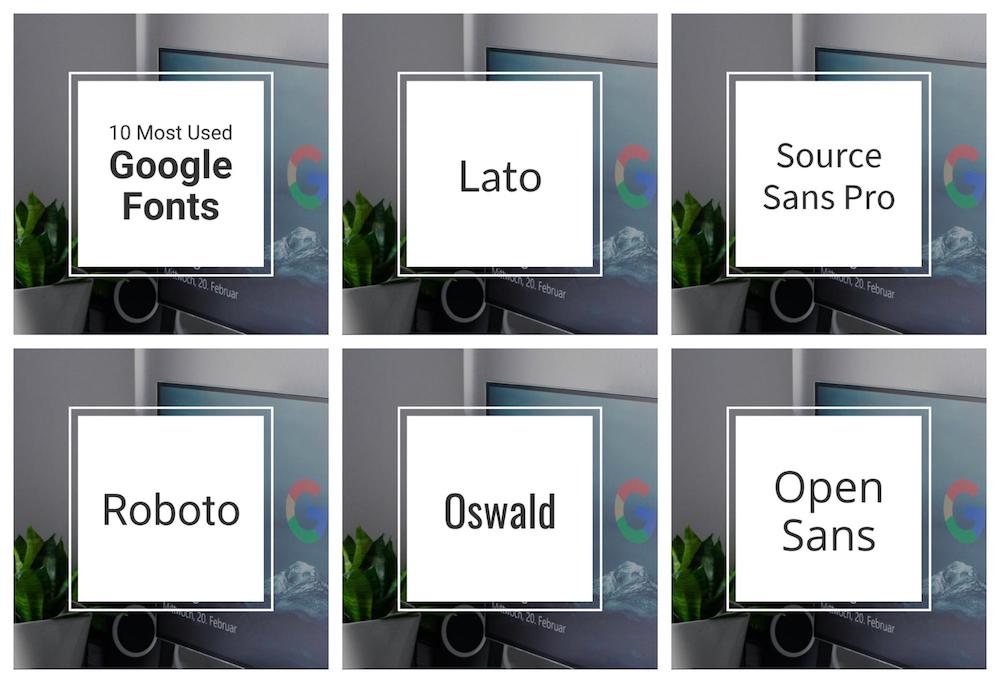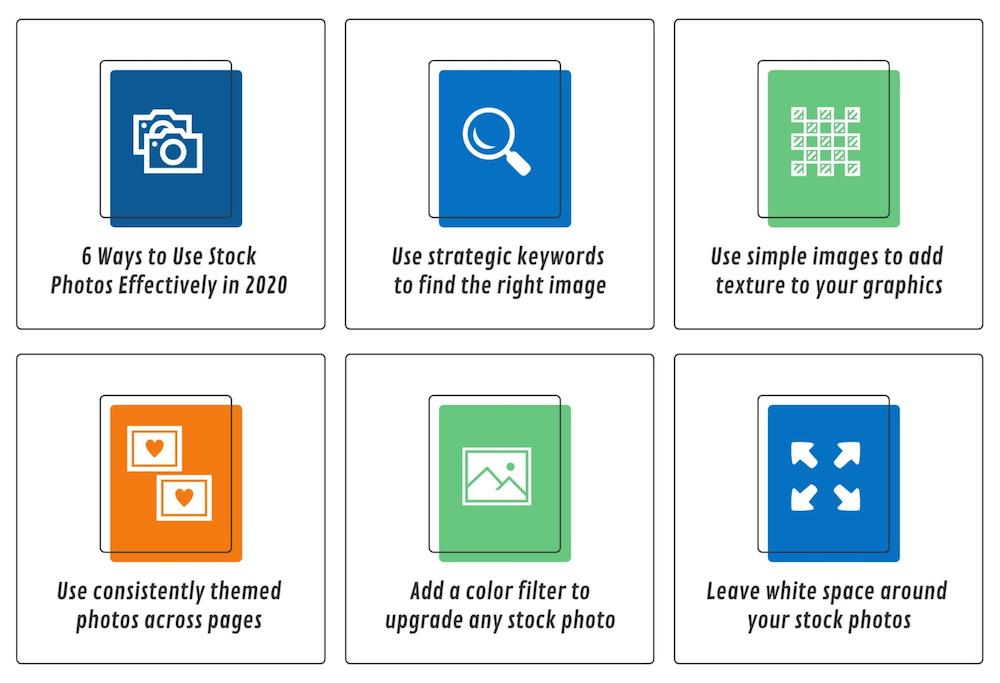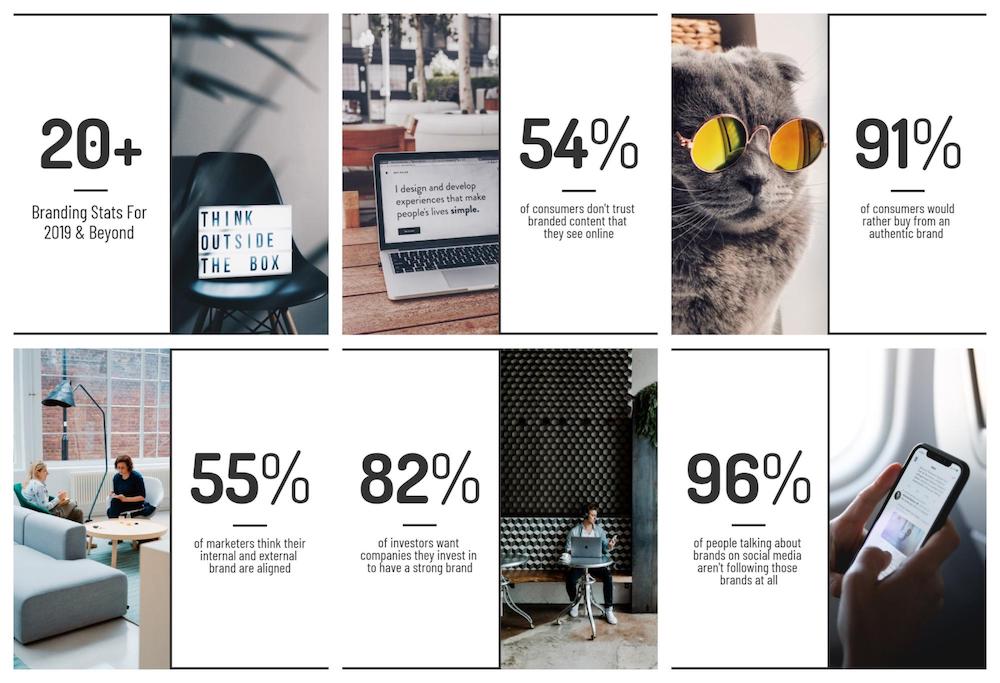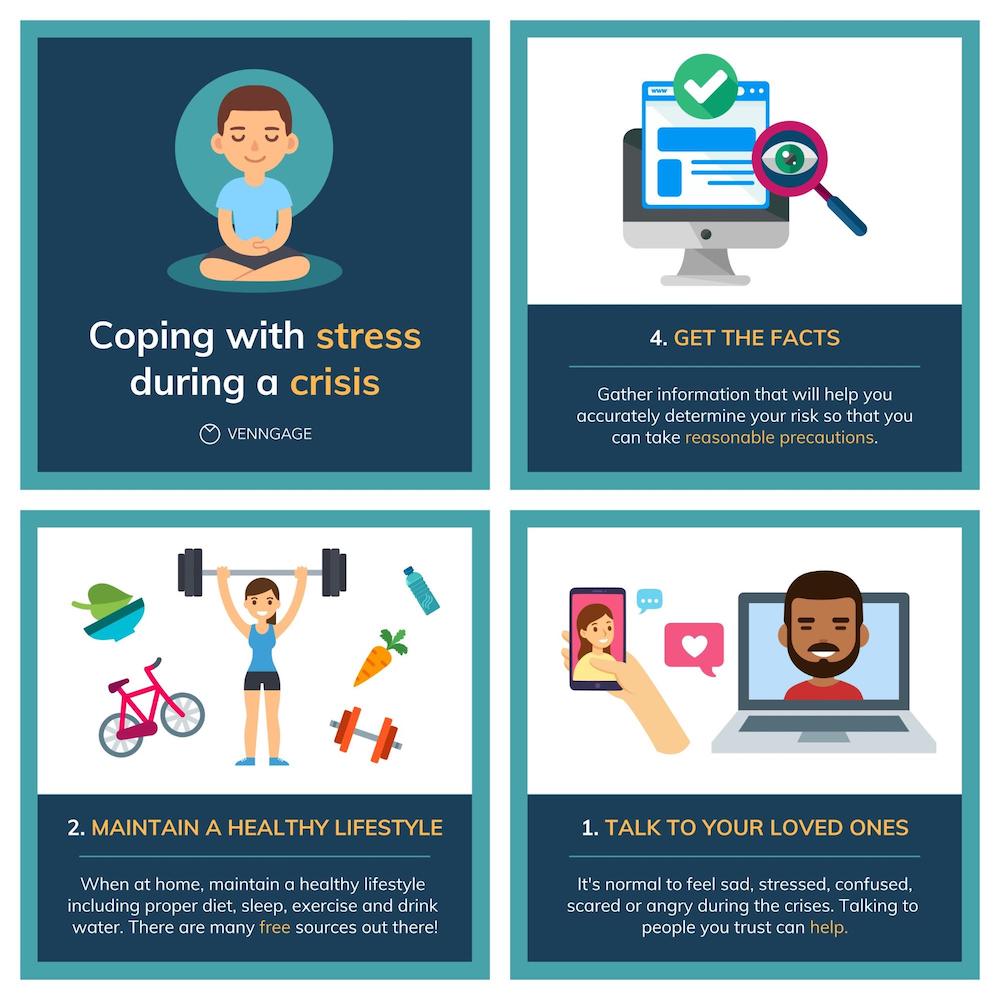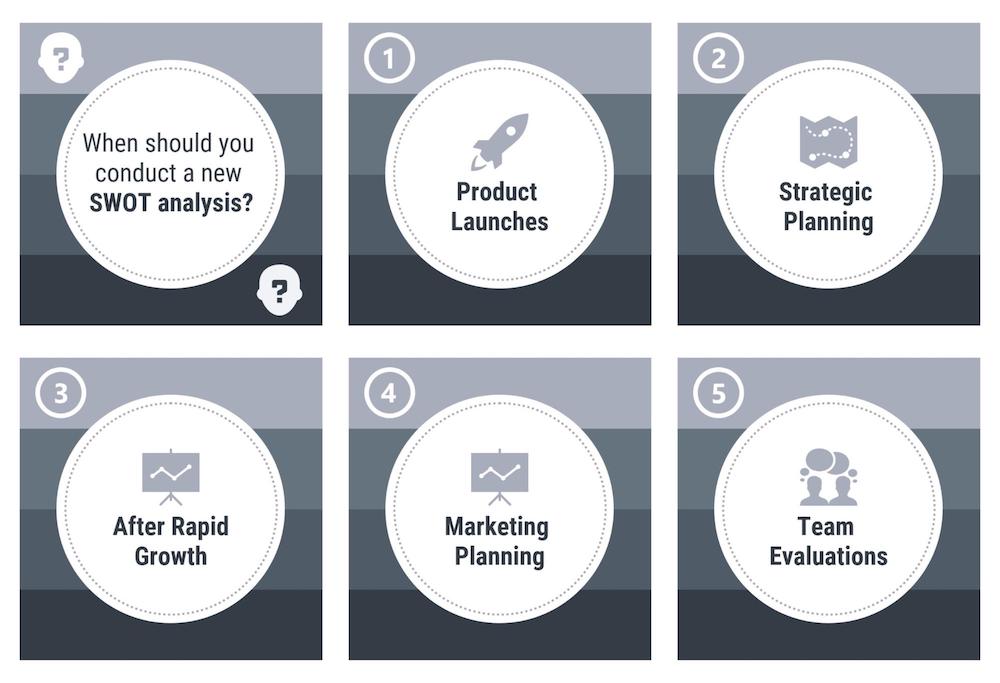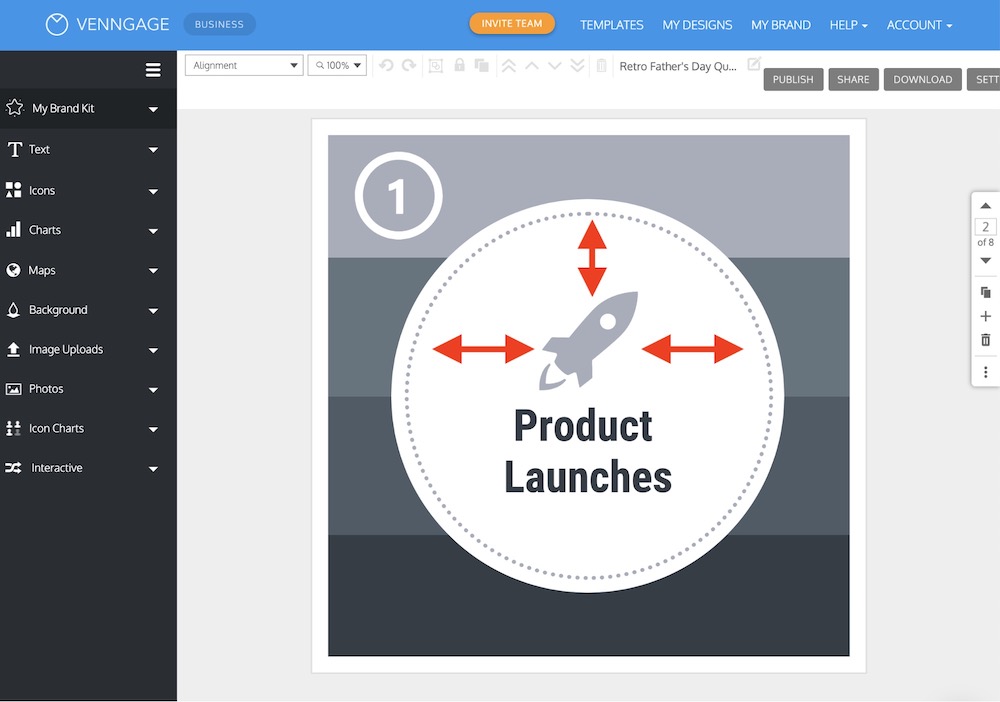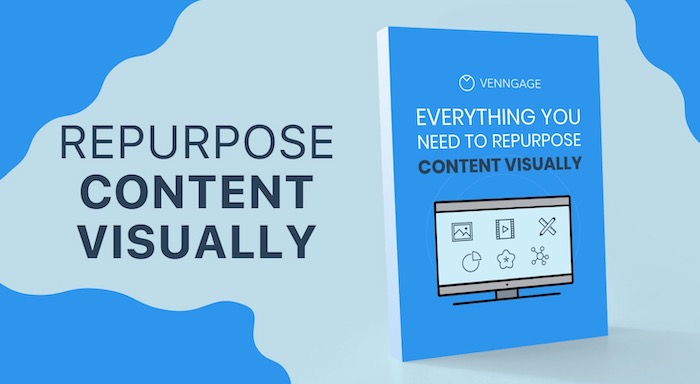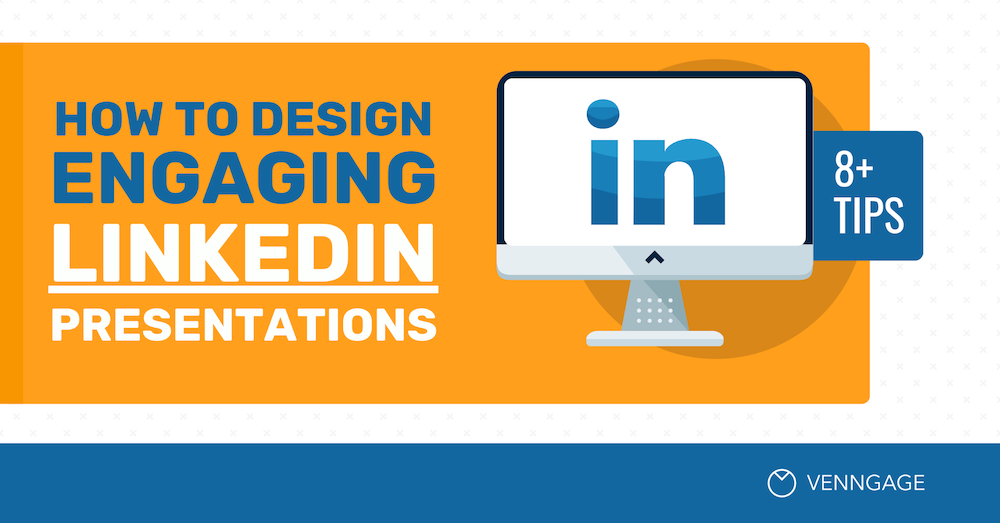
Wenn Sie in letzter Zeit auf LinkedIn waren, haben Sie vielleicht eine neue Art von visuellen Inhalten bemerkt, die in Ihrem Feed geteilt werden.
Einfache LinkedIn-Präsentationen.
Diese mundgerechten Slide Decks sind äußerst beliebt, unabhängig von Thema und Branche.
Venngage hat im vergangenen Jahr einfache LinkedIn-Präsentationen erstellt, indem wir Inhalte direkt aus unseren Blogbeiträgen wiederverwendet haben.
Ja, Sie haben richtig gelesen, alle Inhalte, die wir teilen, stammen von Inhalten, die bereits existieren. Wir haben sie nur umgewandelt, damit sie besser auf LinkedIn passen!
Um ehrlich zu sein, haben diese einfachen Präsentationen zu etwa 10x mehr Impressionen, Shares und Engagement auf breiter Front geführt.

Außerdem sind sie wirklich einfach zu erstellen, wenn man weiß, was man tut. Dankenswerterweise habe ich unseren gesamten Erstellungsprozess, von der Skizze bis zur veröffentlichten Präsentation, unten aufgeschlüsselt.
Also nichts wie ran an die Arbeit!
1. Wählen Sie den richtigen Inhalt für Ihre LinkedIn-Präsentation
Nicht jeder Inhalt, den Sie auf Ihrer Website oder in Ihrem Blog veröffentlichen, eignet sich für eine gute Präsentation auf LinkedIn.
Einige sind zu abstrakt oder brauchen viel mehr unterstützende Informationen, um Sinn zu machen. Andere passen vielleicht einfach überhaupt nicht zu Ihren LinkedIn-Followern.
Es gibt jedoch ein paar Arten von Inhalten, die Sie schnell in eine Präsentation umwandeln können, solange sie relevant sind.
Dies beinhaltet:
- Einfache Listen
- Schritt-für-Schritt-Anleitungen
- Expertenzitate & Statistiken
- Checklisten / To-Do-Listen
- Infografiken
Im Grunde genommen ist alles, was sich auf eine ansprechende Weise zusammenfassen lässt, wahrscheinlich eine gute LinkedIn-Präsentation.
Meiner Meinung nach ist einer der einfachsten Inhalte, die sich in ein Slide-Deck und eine Infografik verwandeln lassen, ein listenbasierter Artikel. Zum Beispiel ist diese Liste mit Präsentationstipps perfekt:
Alle wichtigen Inhalte, die Sie verwenden werden, sind bereits von Anfang an ansprechend gestaltet.
Außerdem lieben es die Leute, sich durch Listen und visuelle Inhalte zu klicken, was zu mehr Engagements und Impressionen auf Ihren Beiträge führt!
Eine andere Art von Inhalten, die aus ähnlichen Gründen sehr gut funktioniert, sind “How-to”- oder “Schritt-für-Schritt”-Artikel, wie diese Infografik-Anleitung.
Diese Artikel schaffen eine hilfreiche und fesselnde Erzählung, durch die sich die Leute durchklicken oder mit ihren Followern teilen wollen.
Die meisten Arten von Infografiken können auch recht schnell in Präsentationen umgewandelt werden. Zum Beispiel haben wir vor ein paar Wochen eine große Zitat-Infografik zum Internationalen Frauentag in dieses Foliendokument verwandelt:
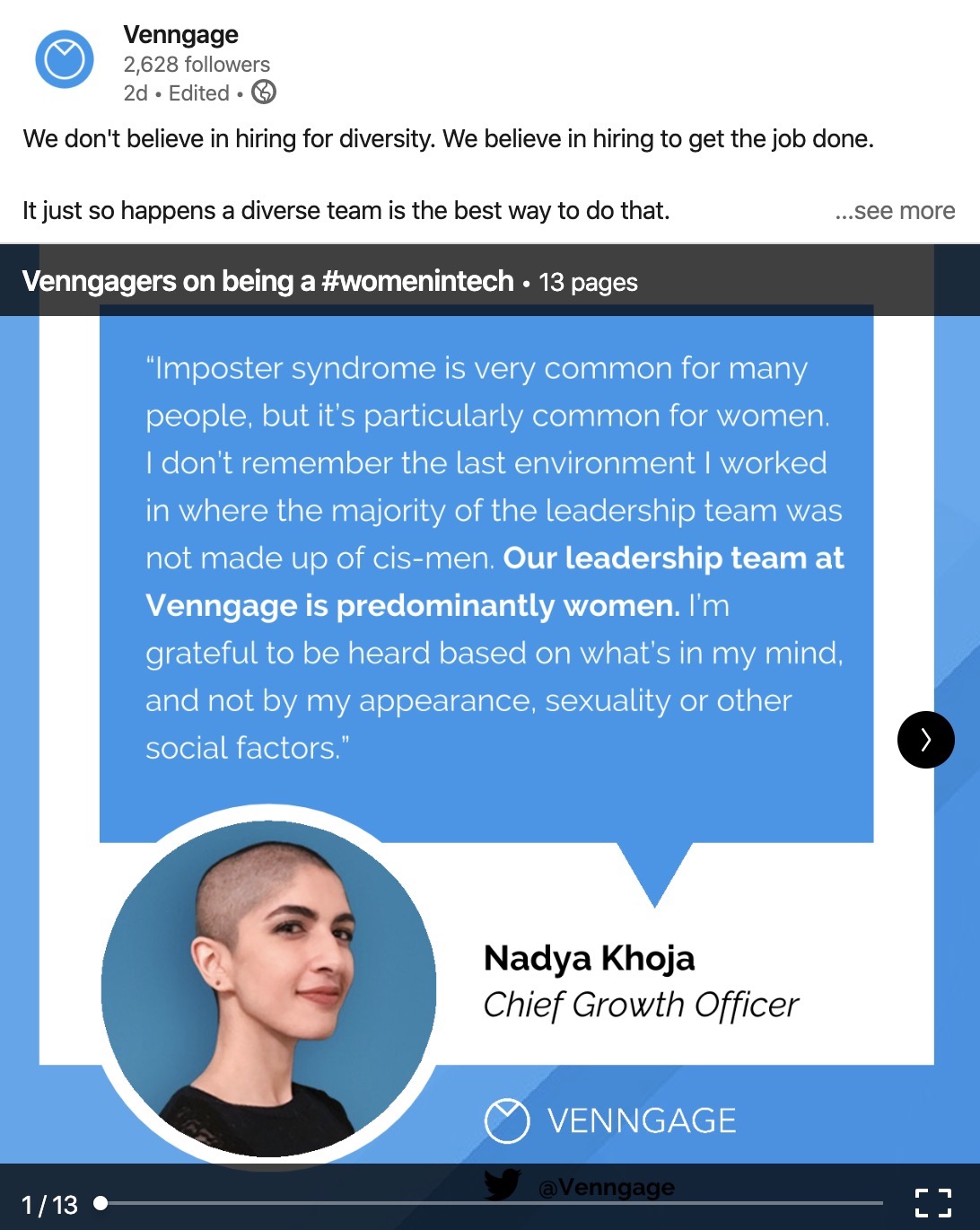
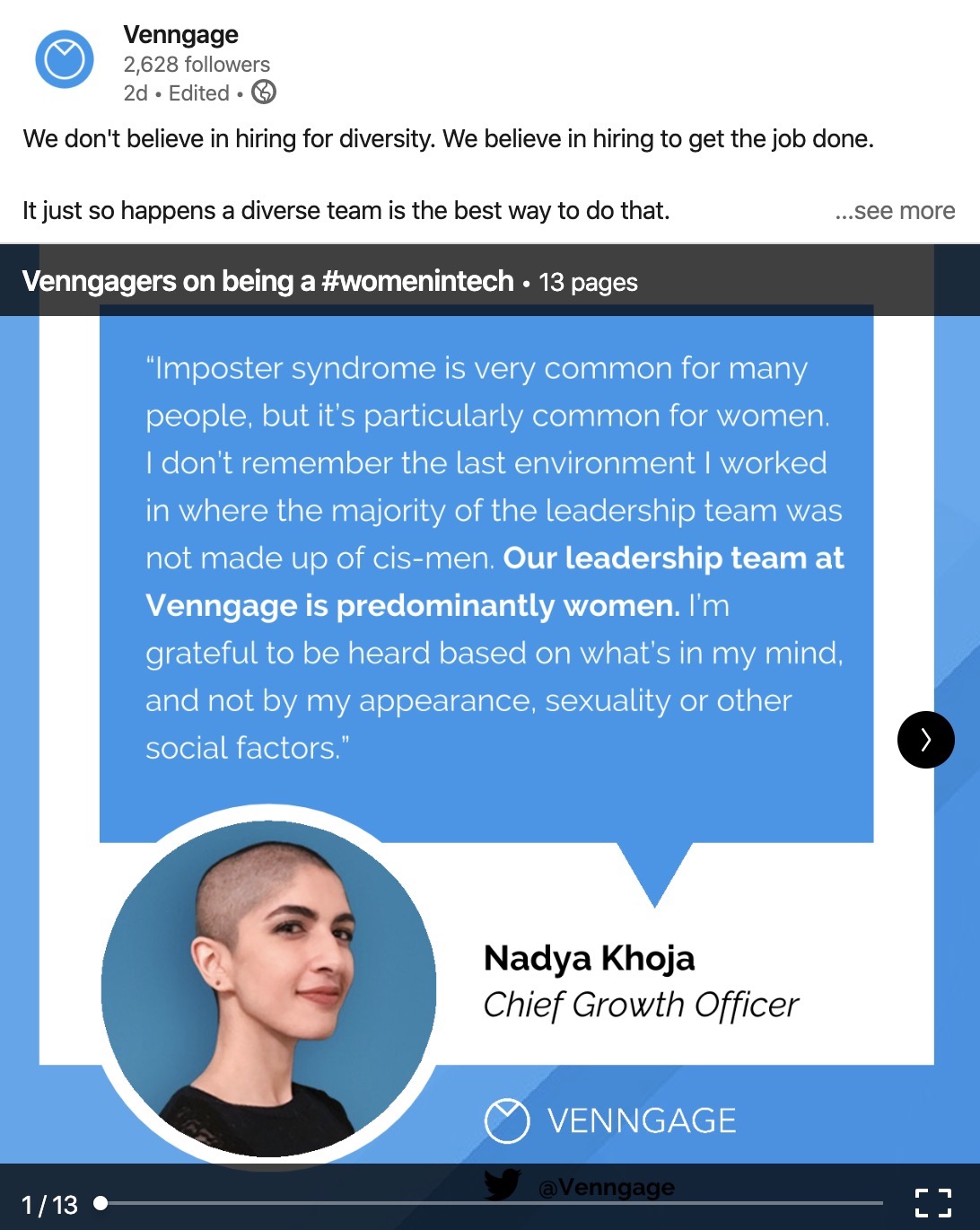
Außerdem müssen Sie nicht einmal einen ganzen Artikel oder ein Stück Inhalt wiederverwenden. Sie können sich auf eine Handvoll Definitionen, interessante Statistiken oder Zitate aus einem größeren Artikel konzentrieren.
Oder erweitern Sie etwas Kleines, das in Ihrem Inhalt erwähnt wird, wie in diesem Foliendokument:
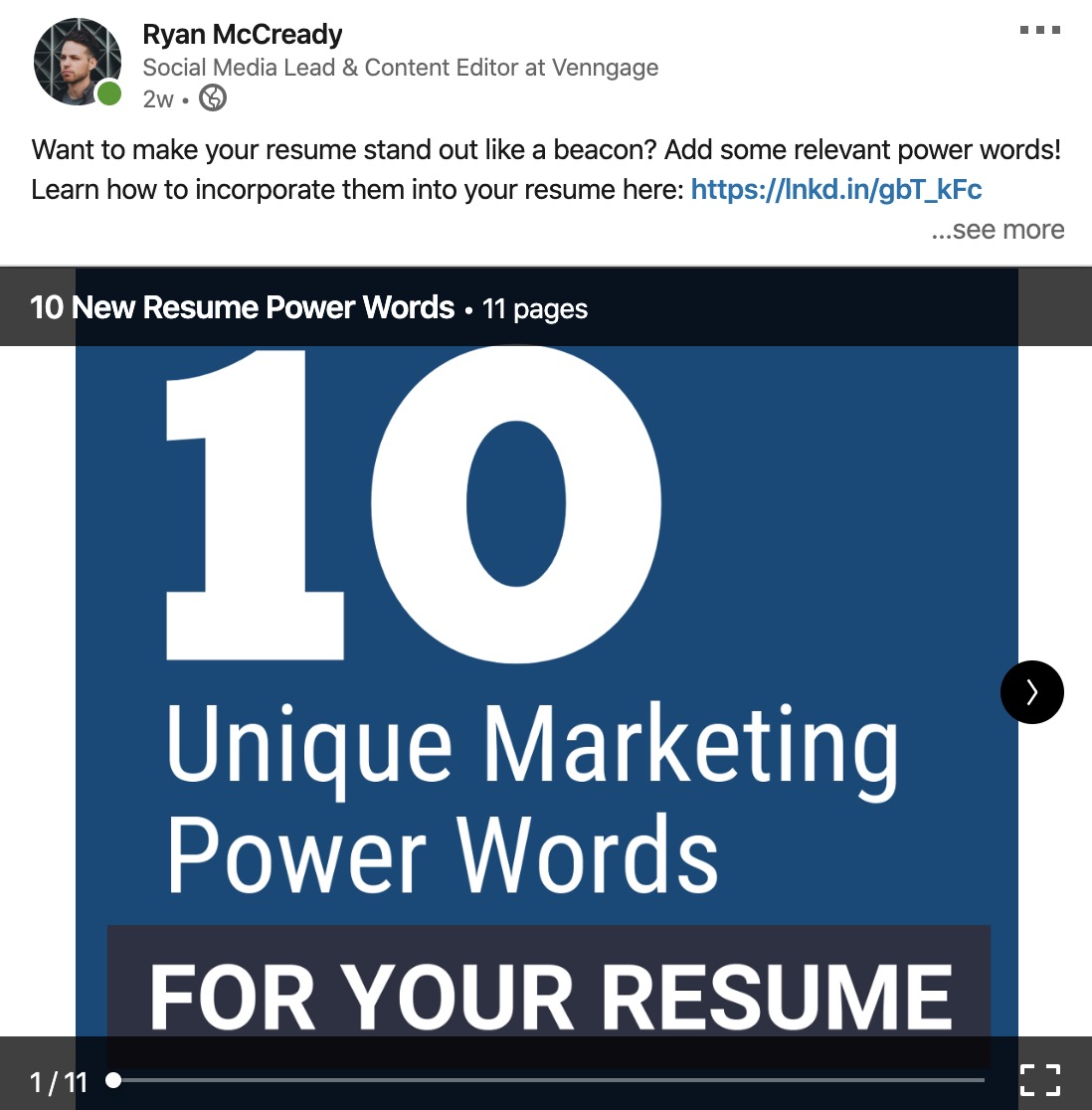
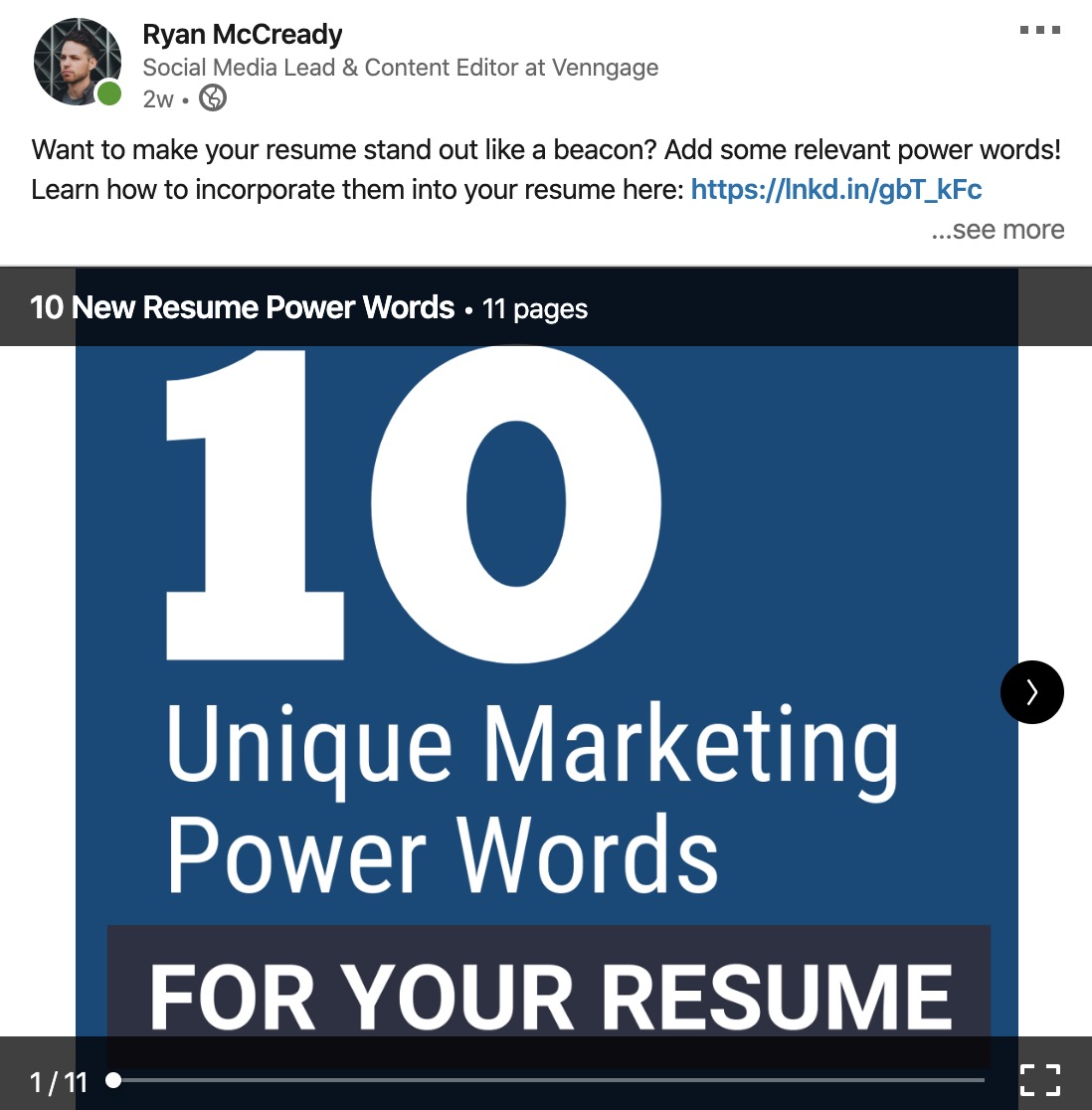
In einem Artikel über die Gestaltung von Lebensläufen haben wir das Thema “Power Words” kurz gestreift und dann anhand dieser LinkedIn-Präsentation das Konzept erweitert.
Es stellte sich heraus, dass es die perfekte Mischung aus ansprechenden und leicht zu konsumierenden Inhalten ist, die auf LinkedIn gut ankommen.
Bevor Sie also überhaupt daran denken, eine Vorlage auszuwählen, stellen Sie sicher, dass Sie den richtigen Inhalt für LinkedIn ausgewählt haben.
2. Extrahieren Sie die goldenen Inhalts- Nuggets
Der Versuch, zu viel Inhalt in Ihre LinkedIn-Präsentation einzubauen, wird sie zum Scheitern bringen, bevor Sie überhaupt angefangen haben.
Bei Venngage versuchen wir, uns nur auf die kleinen Content-Nuggets zu konzentrieren, die in einem größeren Stück Content zu finden sind.
Sie fragen sich wahrscheinlich, was zum Teufel ist ein Golden Content Nuggets?
Ich kann es Ihnen auch nicht verdenken, es ist ein Konzept, das ich mir vor etwa einem Jahr ausgedacht habe, und ich hoffe wirklich, dass es sich durchsetzt.
Ein Golden Content Nugget ist einfach ein kleines Stück Inhalt, das ist:
- Aktionsfähig
- Informativ
- Hilfreich
- Interessant
Content-Nuggets sind perfekt für soziale Medien, weil sie schnell konsumiert werden können. Und wenn man um Aufmerksamkeit kämpft, kann das ein großer Vorteil sein.
Einige der häufigsten Arten von Golden Content Nuggets sind:
Listen:
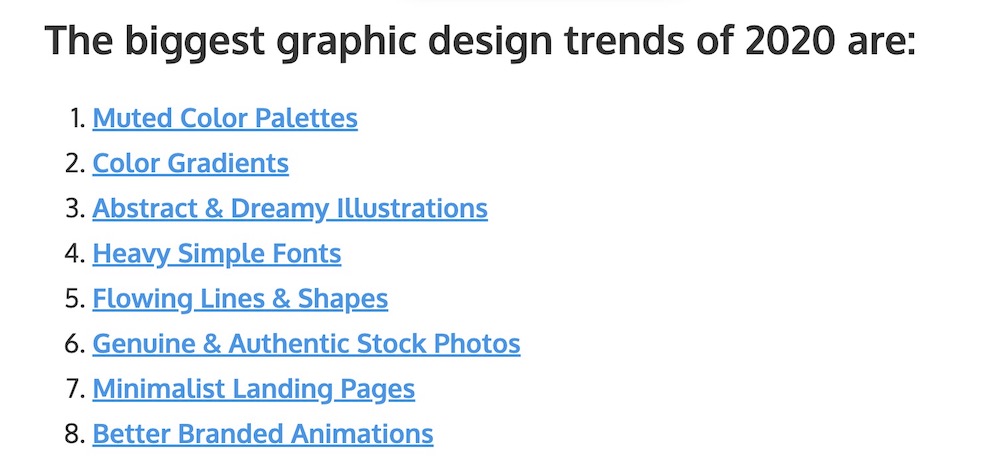
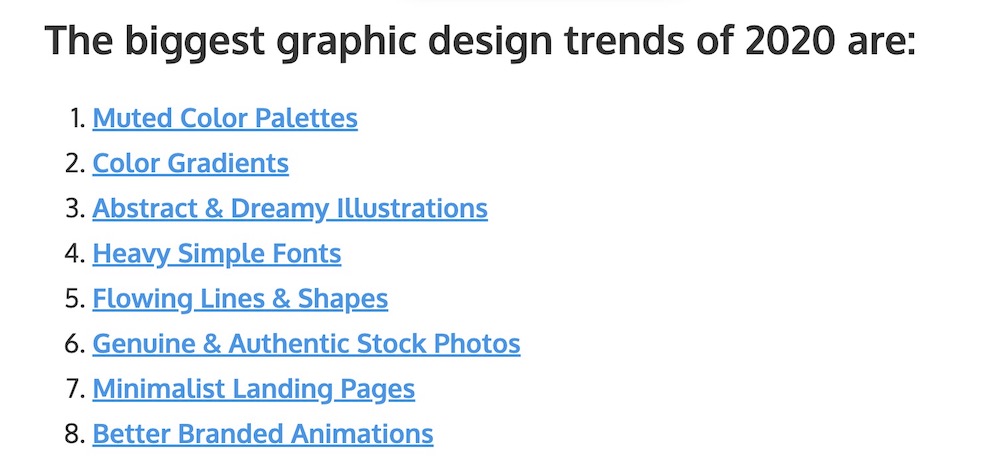
How-to oder Schritt-für-Schritt-Anleitungen:
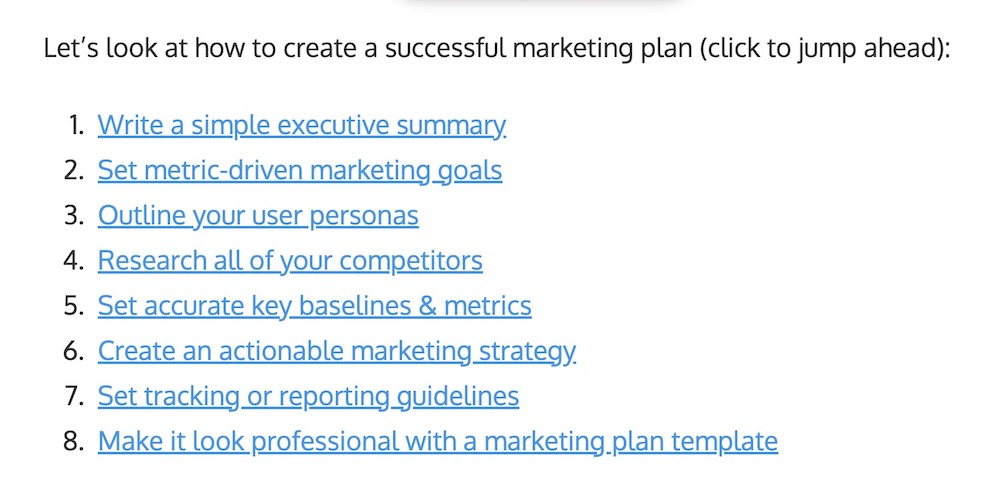
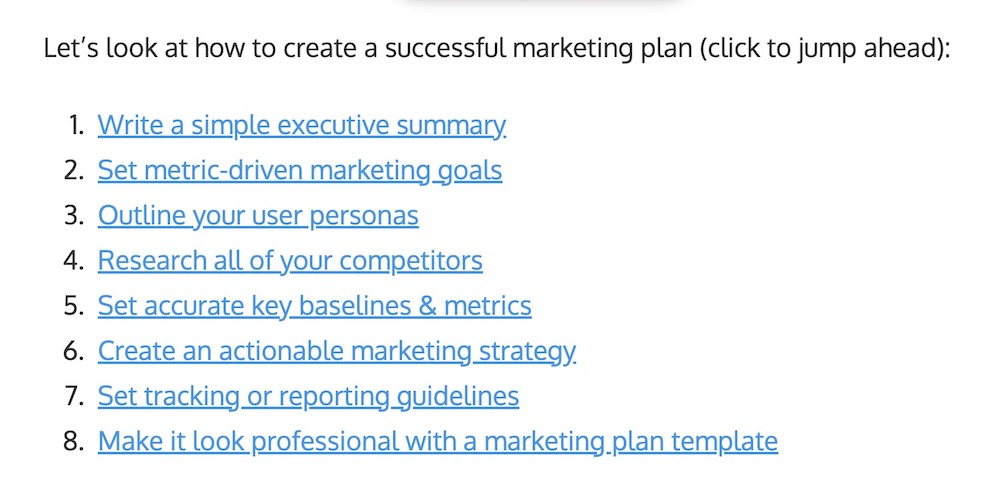
Fakten, Zahlen oder Statistiken:
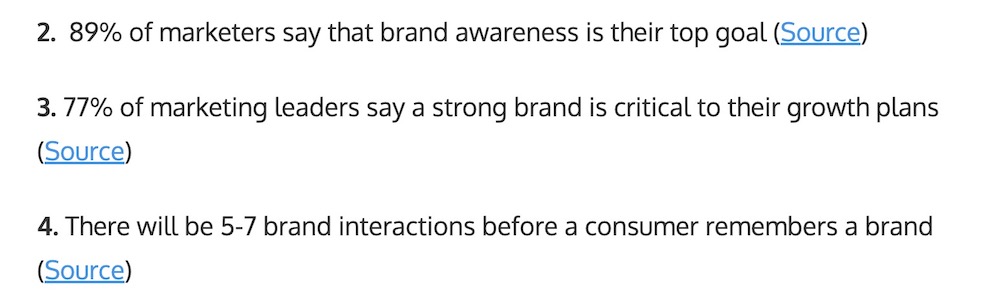
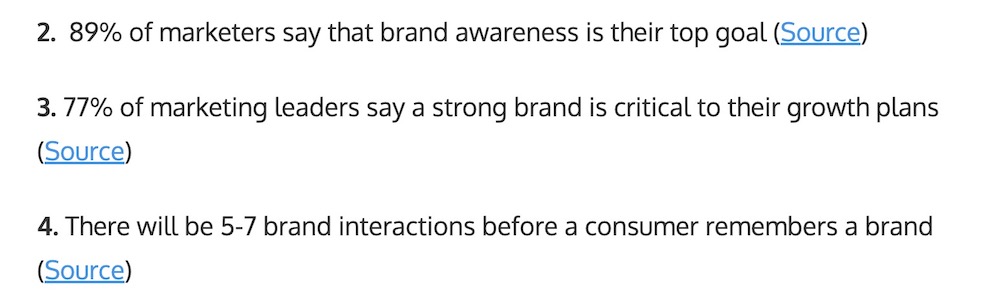
Definitionen und Beschreibungen:
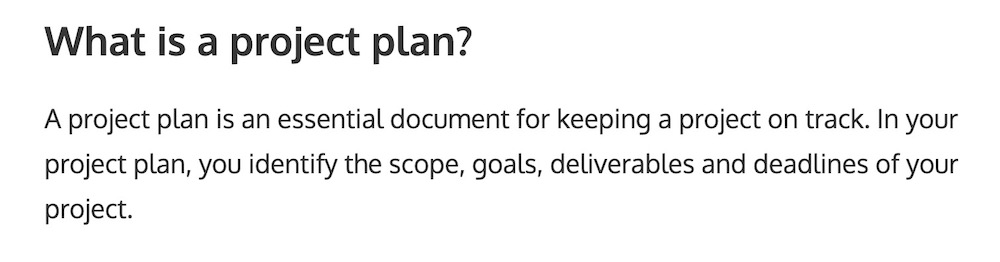
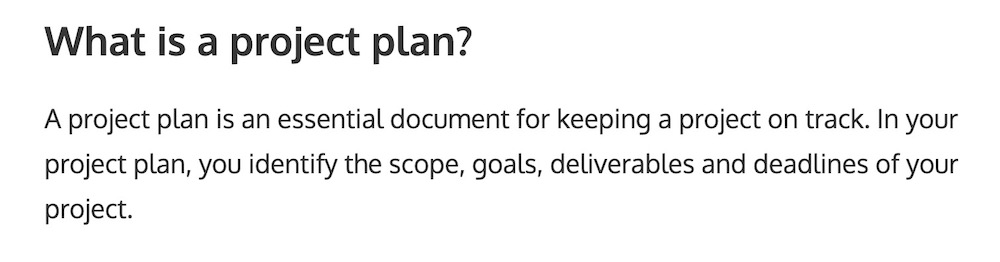
Interessante & fachkundige Zitate:
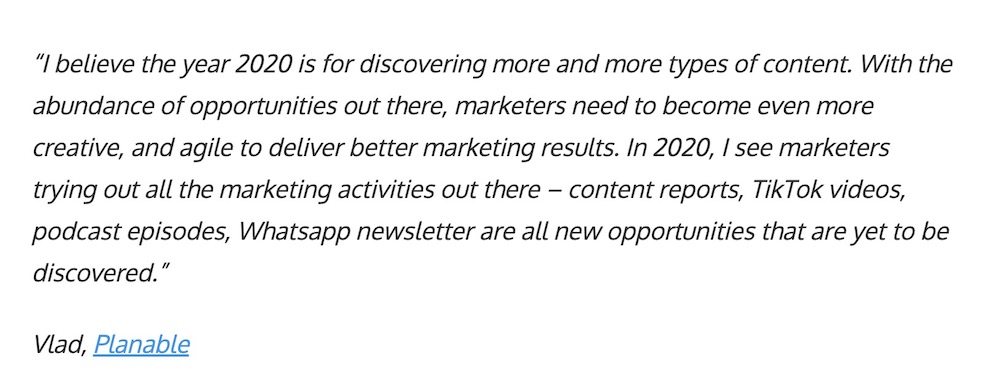
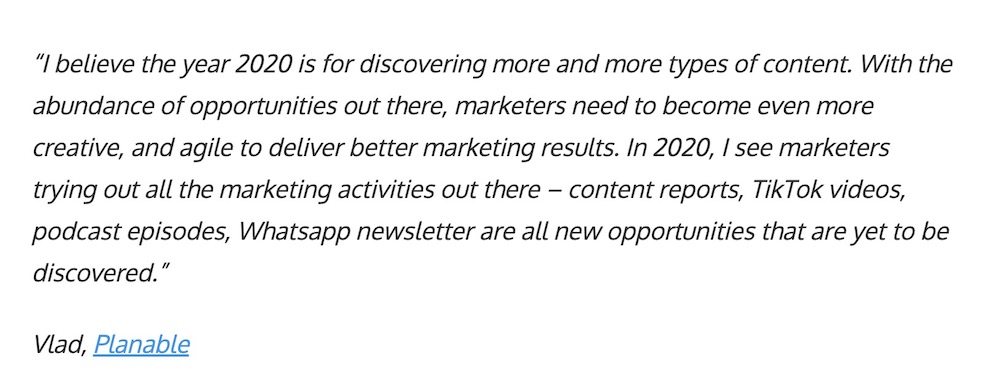
Einfache Tipps & Hacks:
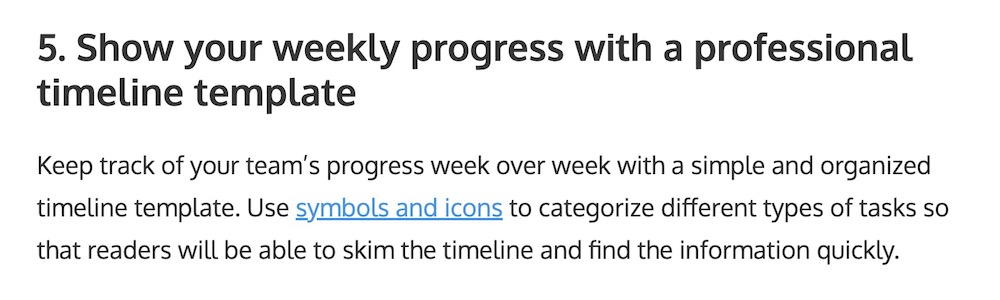
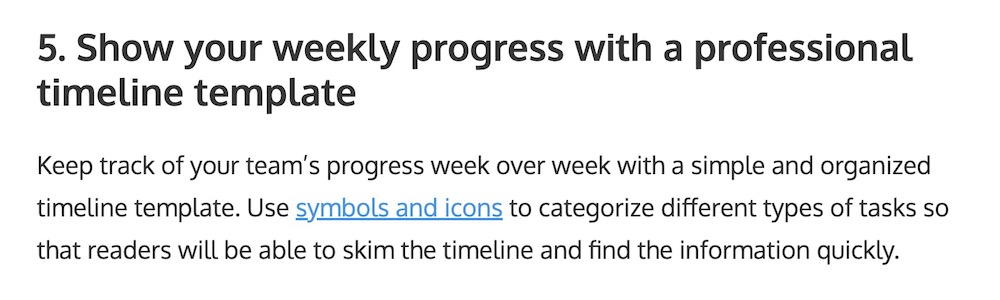
Es gibt natürlich noch mehr Content-Nuggets, die über Ihre Artikel verteilt sind, aber dies sind einige der häufigsten.
Ich würde empfehlen, sich die Zeit zu nehmen, alle Content-Nuggets aus einem Artikel zu nehmen und sie in eine Tabelle oder ein Dokument zu packen.
Dieser Schritt wird Ihnen helfen, Ihre nächste LinkedIn-Präsentation oder Ihr Social-Media-Visual zeitnah zu erstellen.
Sobald Sie Ihre Content Nuggets ausgewählt haben, ist es an der Zeit, zum eigentlichen Design-Teil überzugehen!
3. Verwenden Sie ein einfaches, aber konstantes LinkedIn-Präsentationslayout
Eine Sache, die ich nach der Erstellung einer Tonne dieser LinkedIn-Präsentationen bemerkt habe, ist, dass die einfachen Vorlagen oft das meiste Engagement bekommen.
Außerdem haben wir festgestellt, dass quadratische Präsentationsvorlagen viel besser funktionieren als einige der anderen Layouts.
In der Tat hat diese LinkedIn-Präsentationsvorlage den meisten Traffic von allen anderen Slide Decks bekommen!
Das macht auch viel Sinn, denn die Leute werden sich nicht mit einer komplizierten Präsentation beschäftigen.
Besonders in den sozialen Medien!
Sie wollen die Informationen schnell durchlesen und dann entscheiden, ob sie auf den Link zu Ihrem Artikel klicken wollen, um mehr zu erfahren.
Diese Vorlage eignet sich hervorragend für interessante Tipps, Zitate oder Fakten, da Sie auf jeder Folie ein wenig mehr Text einfügen können:
Andererseits, wenn Sie in Ihrer Präsentation eine Reihe von Statistiken präsentieren, ist diese Vorlage vielleicht besser geeignet:
Anstatt ein Symbol als Hauptaugenmerk zu verwenden, rückt diese Vorlage Ihre Statistiken in den Vordergrund.
Wie Sie in jedem dieser Beispiele sehen können, ist das Layout auf jeder Folie ziemlich einheitlich. Das beschleunigt nicht nur den Erstellungsprozess, sondern sorgt auch dafür, dass Ihr Inhalt immer im Mittelpunkt der LinkedIn-Präsentation steht.
4. Immer eine Titelfolie einfügen
Zu vergessen, eine überzeugende Titelfolie für Ihre Präsentation zu erstellen, ist ein weiterer häufiger Fehler, den ich auf LinkedIn häufig sehe.
Sie springen direkt in den Inhalt ohne jeglichen Kontext, was einen Follower wahrscheinlich verwirren wird.
Können Sie sich vorstellen, dass dieses Bild das erste war, was Sie in Ihrem LinkedIn-Feed gesehen haben?
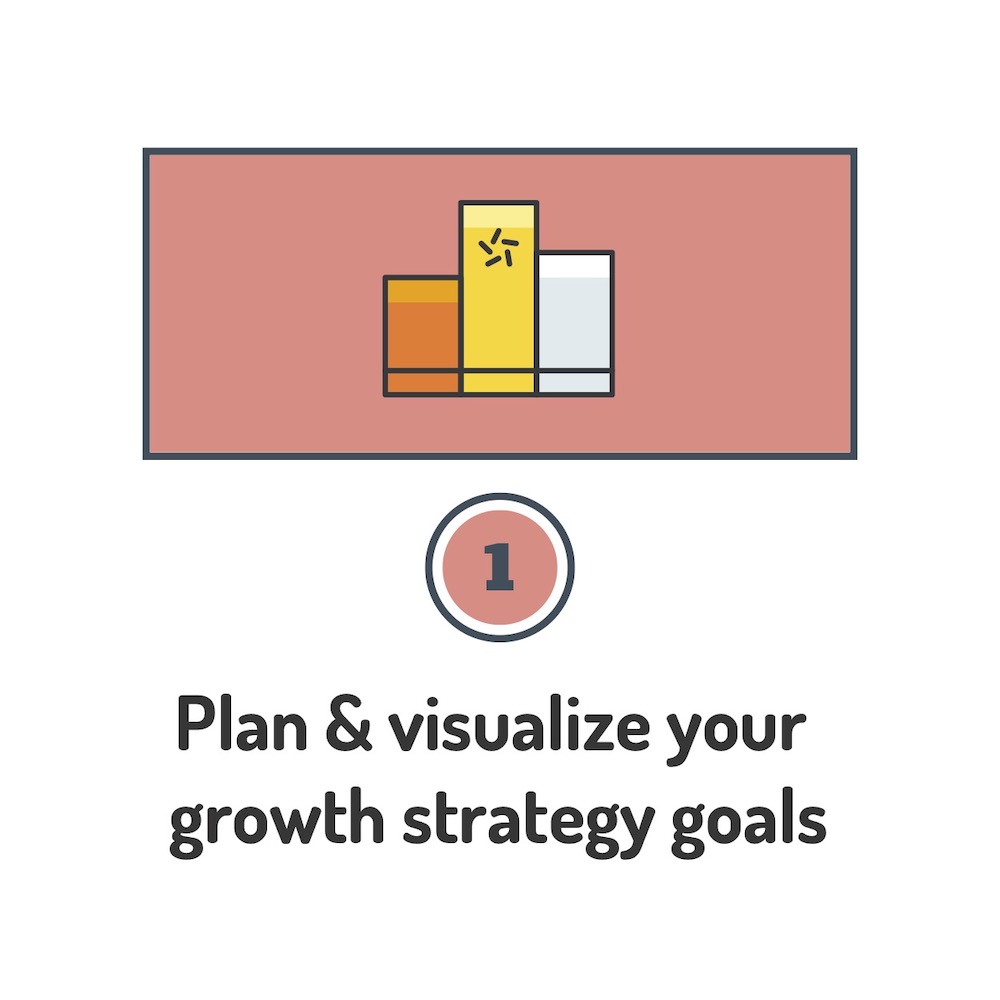
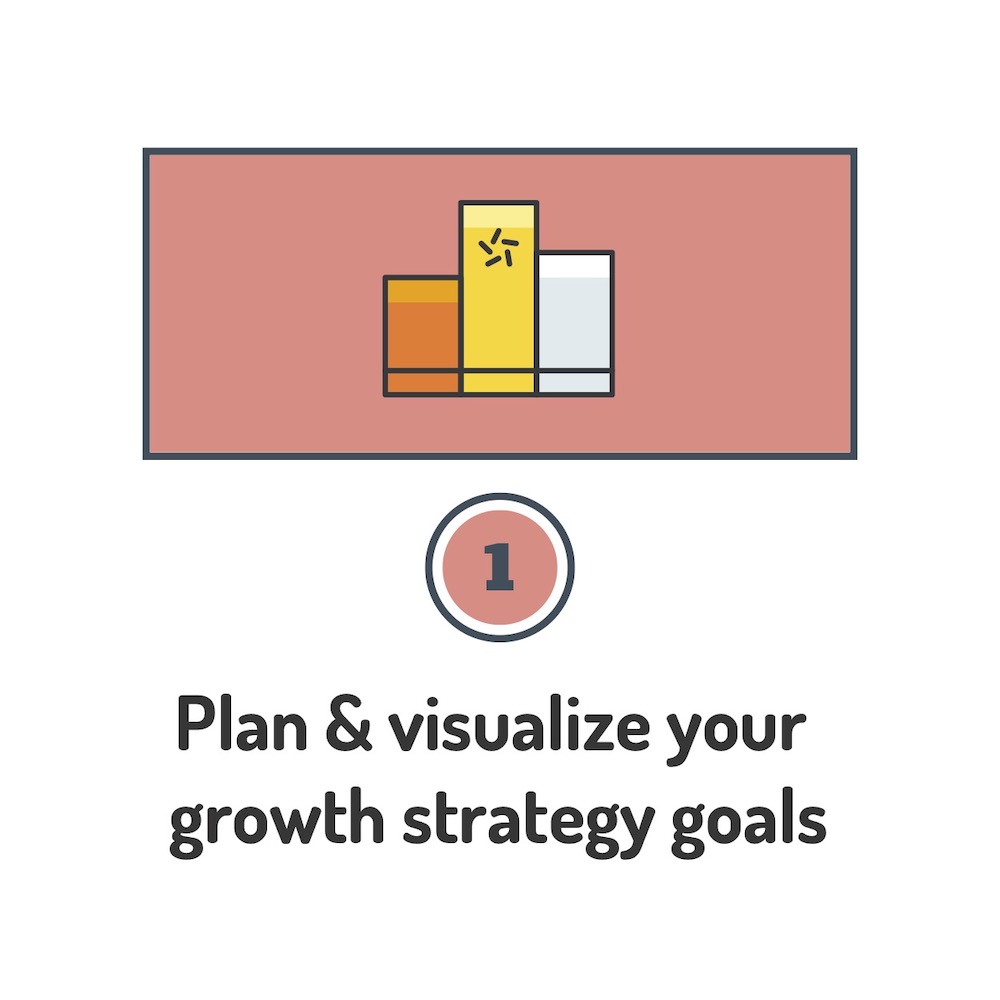
Sie würden wahrscheinlich weiter scrollen.
Aber etwas wie das Beispiel unten würde Sie dazu bringen, mehr zu lernen, weil es Ihnen tatsächlich Informationen über die nächsten Folien gibt.
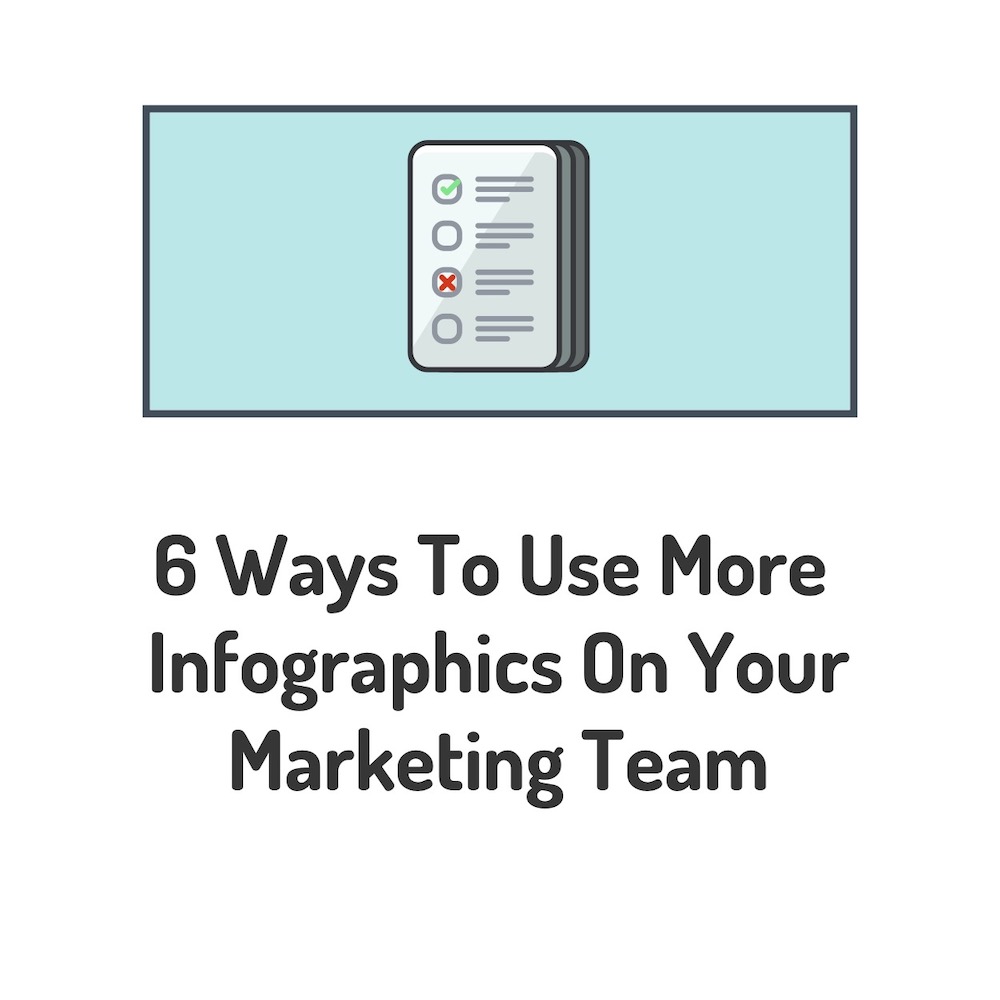
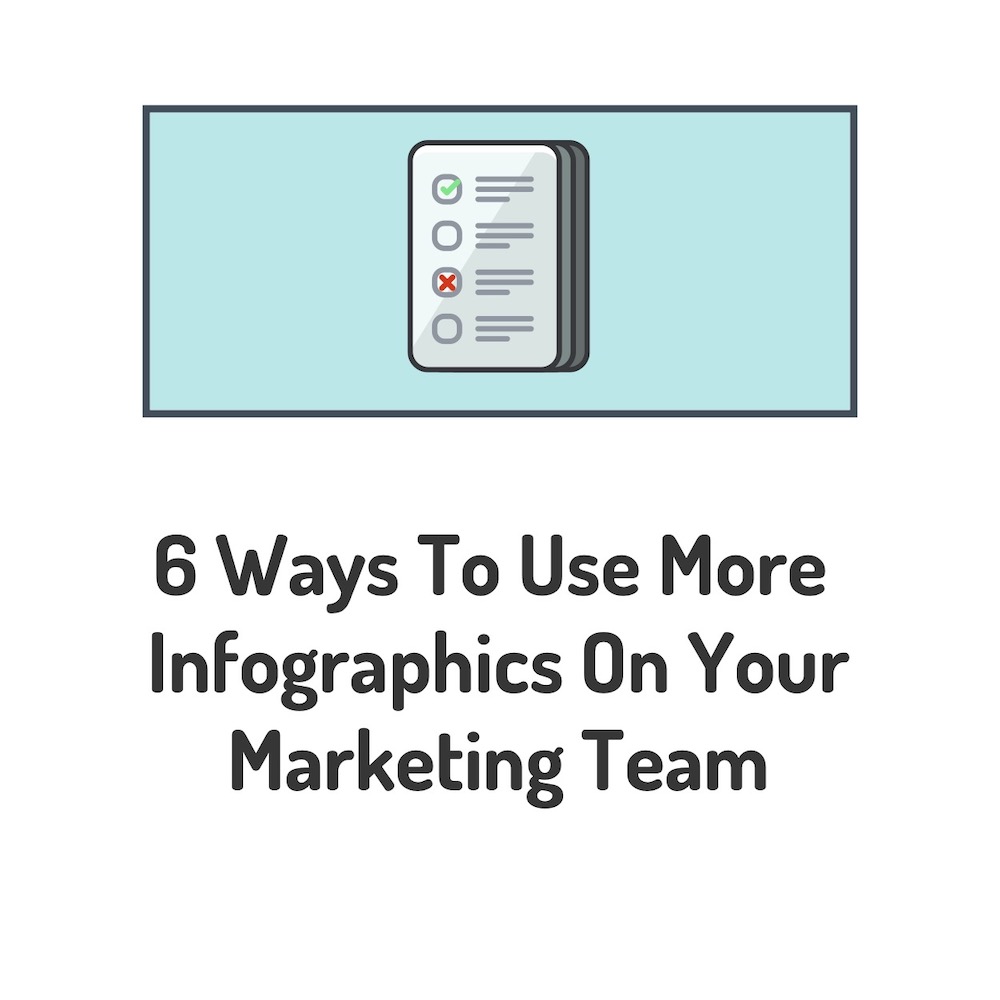
Glauben Sie mir, wenn Sie Ihre Inhalte wirklich einfach zu konsumieren machen, werden sich die Leute damit beschäftigen.
Auch ohne eine Titelfolie wird das Bild wahrscheinlich einfach wie jedes andere Bild in sozialen Medien aussehen, das auf LinkedIn geteilt wird. Anstatt also über dem Lärm auf LinkedIn zu stehen, wird es nur ein weiterer Teil davon werden.
Versuchen Sie also, eine relevante Kombination aus einer Hintergrundform oder einem Rahmen, einer interessanten Schrift und einem einfachen Symbol zu verwenden. Wie unten:
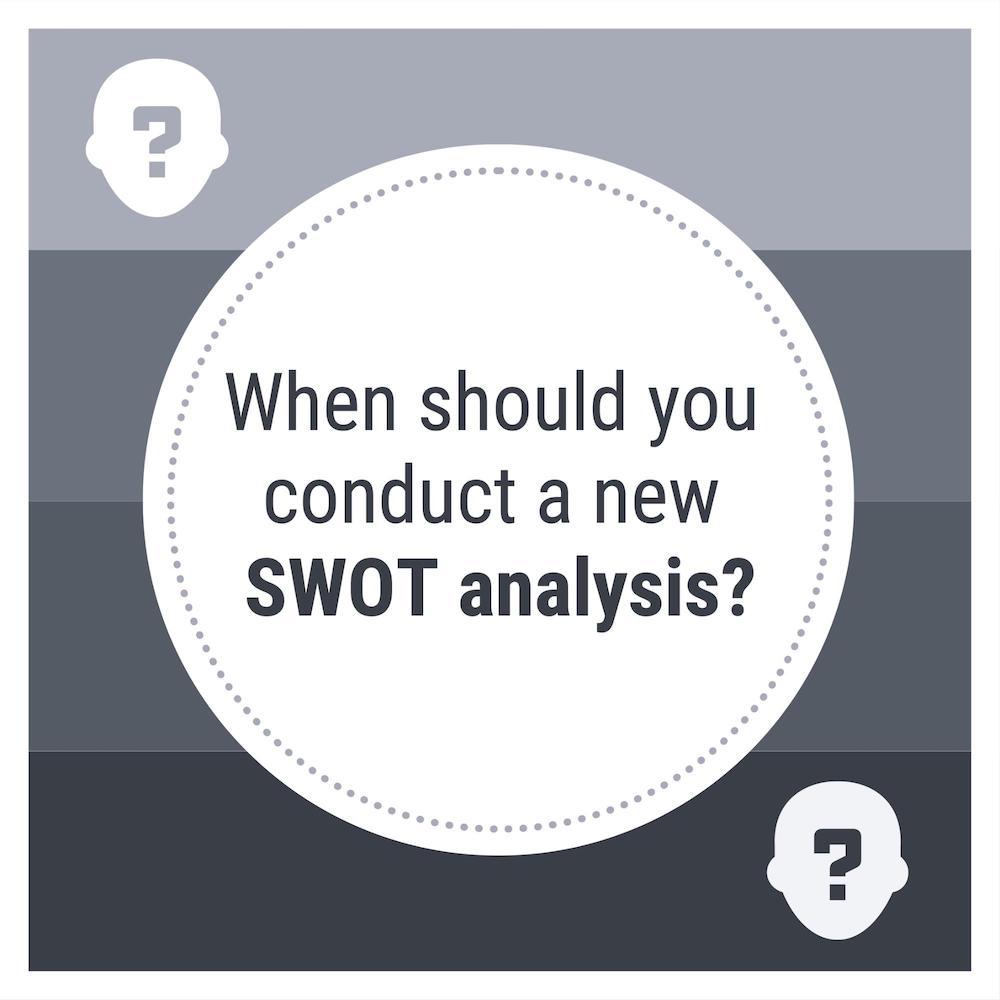
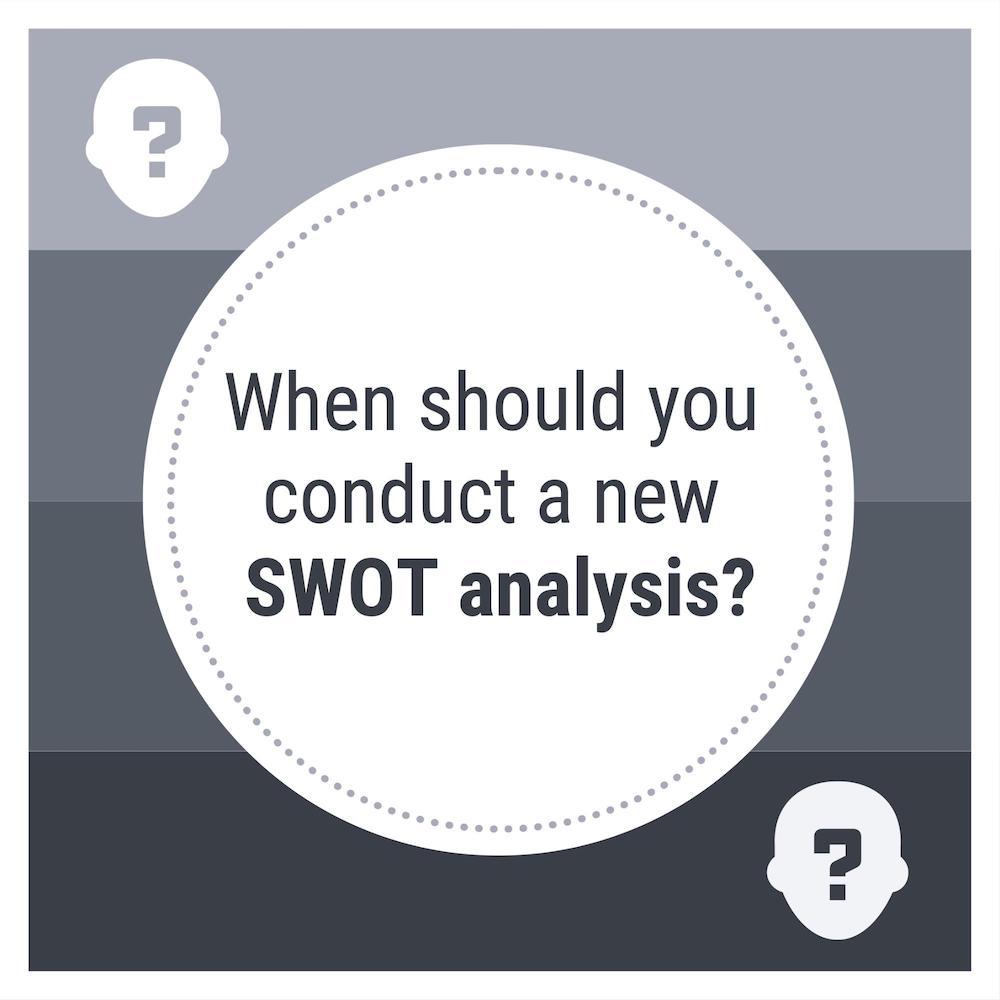
Es schadet auch nicht, ein Schlüsselwort in Ihrem Titel hervorzuheben oder zu fetten, wie ich es oben getan habe!
Hier sind ein paar weitere Beispiele für Titelfolien, die ich in der Vergangenheit verwendet habe:
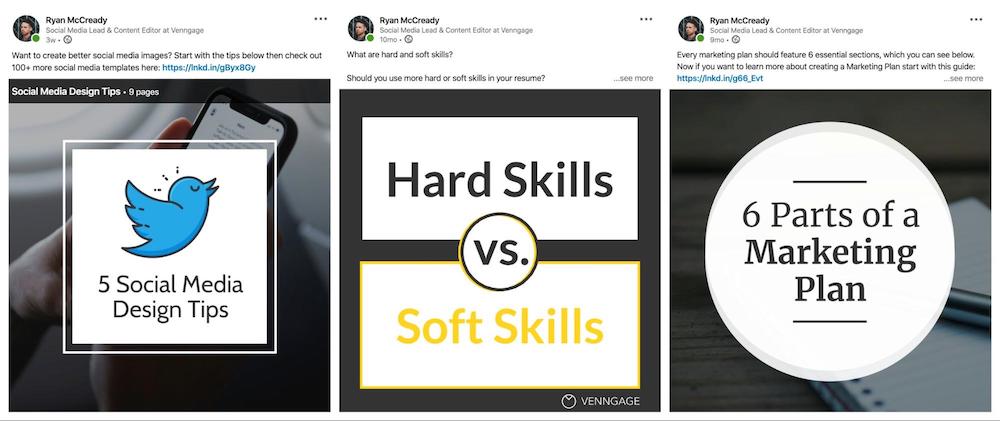
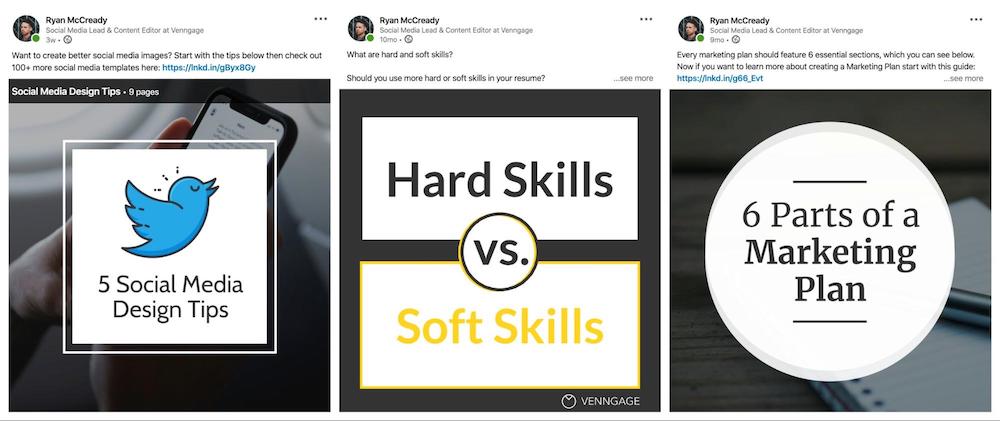
Wie Sie sehen können, ist jedes Beispiel ziemlich ähnlich, aber es informiert den Leser darüber, was er in der LinkedIn-Präsentation finden wird.
Wenn Sie also eine virale Präsentation erstellen wollen, wie die oben genannten, beginnen Sie immer mit einer Titelfolie!
5. Konzentrieren Sie sich auf eine Idee oder einen Punkt pro Folie
Sie wollen es nicht zu einer lästigen Pflicht machen, Ihre Inhalte zu konsumieren. Versuchen Sie stattdessen, den Text, den Sie auf jeder Folie einfügen, sehr kurz und umsetzbar zu halten.
Die meisten meiner Folien haben weniger als 10 Wörter, erzählen aber trotzdem eine fesselnde Geschichte.
Da wir die Content-Nuggets bereits herausgezogen haben, ist dieser Schritt zum Glück viel einfacher als einige der anderen.
Zum Beispiel dieses Content-Nugget:
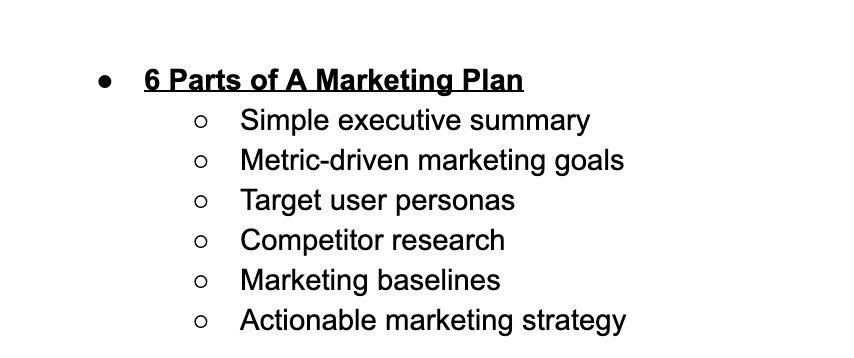
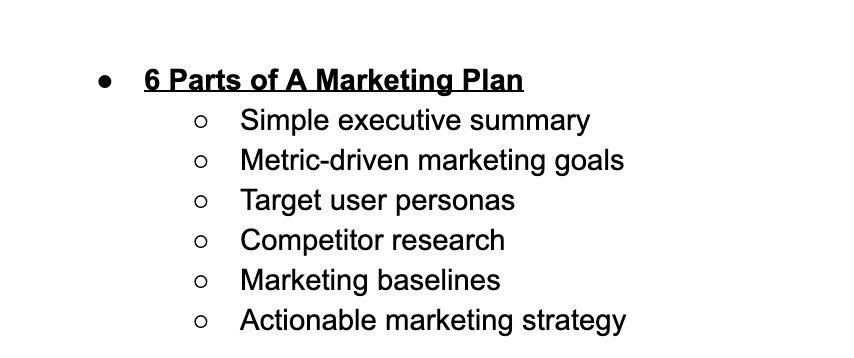
Can wurde in eine einfache LinkedIn-Präsentation umgewandelt, die wie dieses Beispiel aussieht:
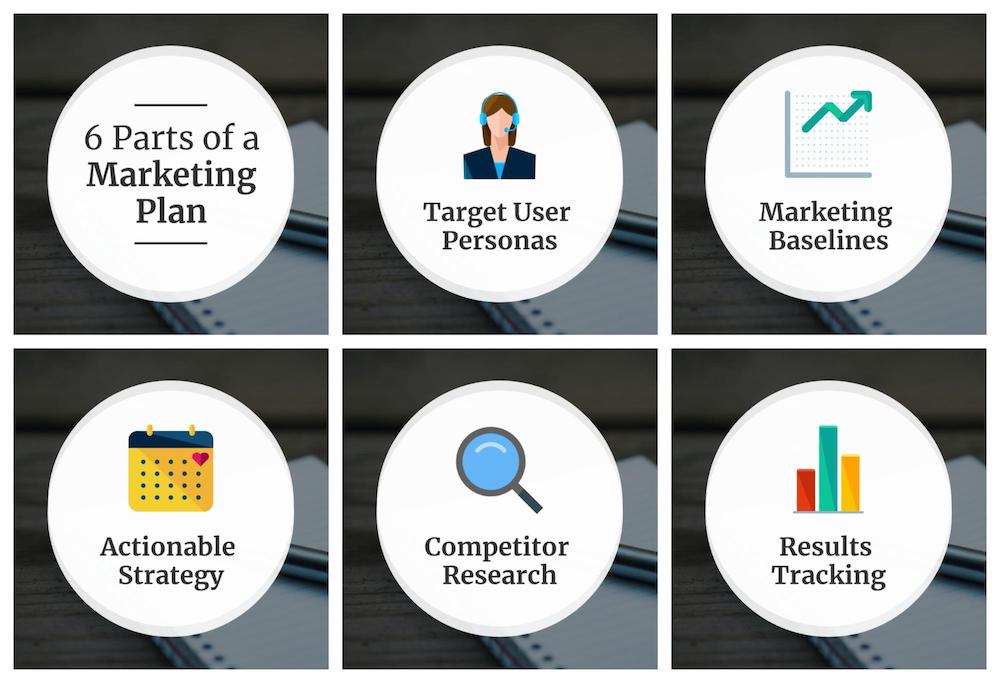
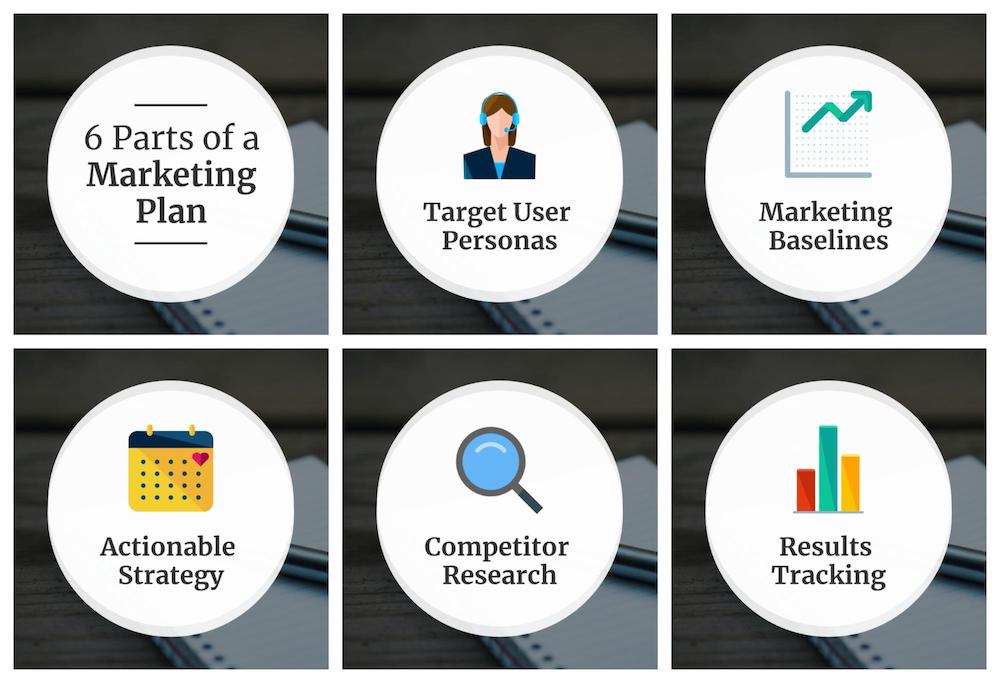
Die Einfachheit jeder Folie wird die Leute auch weiter in Ihre Folien ziehen und sie zu Ihrer Handlungsaufforderung drängen.
Ich habe die Erfahrung gemacht, dass, wenn Sie Ihren Hauptpunkt nicht in ein paar Worten zusammenfassen können, er wahrscheinlich nicht wert ist, aufgenommen zu werden.
Wenn Sie weitere Hilfe bei der Auswahl oder Verwendung einer Schriftart benötigen, sehen Sie sich diese Anleitung an:
Wie Sie Schriftarten für Ihre Designs auswählen (mit Beispielen)
6. Fügen Sie ein oder zwei Symbole zu jeder Folie hinzu
Wenn Sie es bis hierher in den Artikel geschafft haben, ist Ihnen wahrscheinlich aufgefallen, dass fast jede Folie ein Symbol oder eine Illustration hat.
Ein oder zwei Symbole machen Ihre Folien nicht nur auffälliger, sondern geben dem Leser auch einen kurzen Kontext über die Folie.
Bevor Sie damit beginnen, sie zu Ihrer LinkedIn-Präsentation hinzuzufügen, sollten Sie drei Verwendungsregeln beachten
Die erste ist: Verwenden Sie immer einen einheitlichen Symbolstil. Wenn Sie z. B. ein illustriertes Symbol auf einer Folie verwenden, wie unten, verwenden Sie ein illustriertes Symbol auf allen Folien.
Und wenn Sie ein flaches Symbol verwenden, stellen Sie sicher, dass Sie es auch auf allen anderen Folien verwenden:
Als Nächstes sollten Sie darauf achten, dass Ihr Symbol auf allen Folien die gleiche Größe hat. Die Konsistenz lässt Ihre Folien viel professioneller aussehen.
Und schließlich sollten Sie Ihrem Symbol etwas Raum zum Atmen geben. Dies ist ein Design-Hack, den professionelle Designer “Weißraum” nennen – im Grunde der offene Raum um ein Objekt herum.
Wie Sie im Beispiel unten sehen können, gibt es viel freien weißen Raum zwischen dem Symbol und dem Rest der Folie.
Mit diesen 3 Tipps sollten Sie in kürzester Zeit in der Lage sein, Icons wie ein Profi zu verwenden.
Außerdem können Sie mit dem Venngage Presentation Maker mit einem einzigen Klick auf eine dieser Vorlagen ein Symbol austauschen:
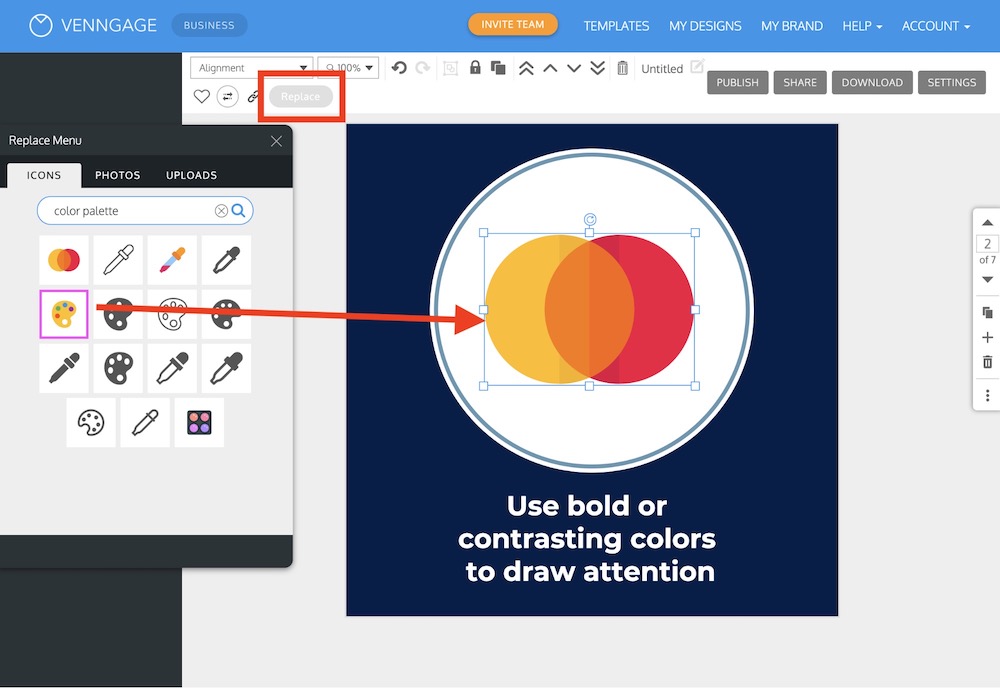
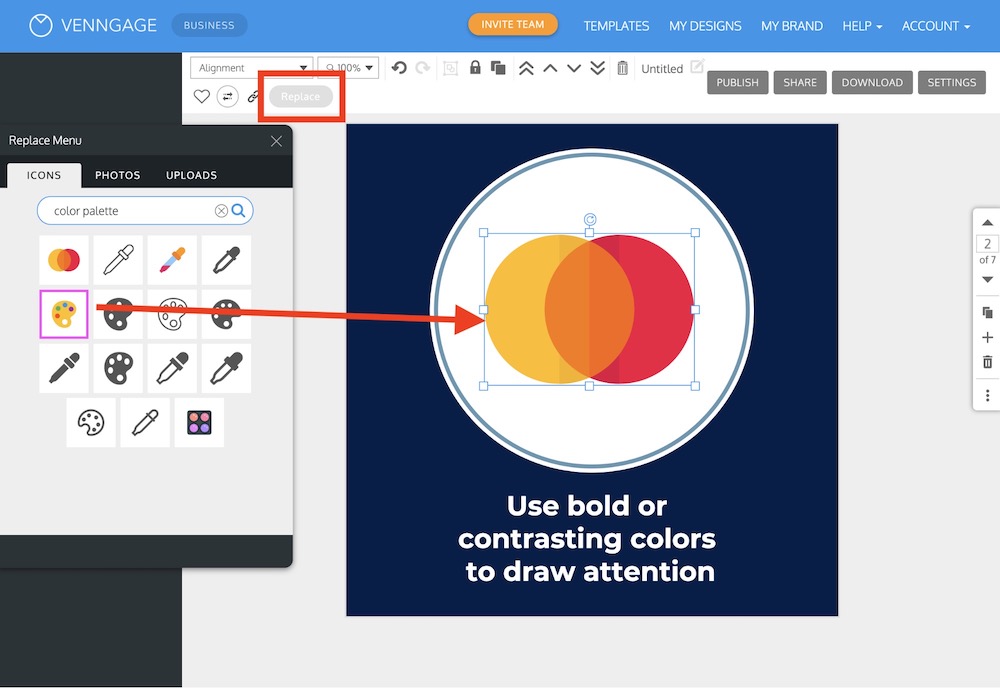
Wenn Sie ein Symbol austauschen, wird es automatisch an der gleichen Stelle platziert und erhält die gleiche Größe.
Mit diesem Hack können Sie unsere Vorlagen auch viel schneller wiederverwenden.
Ehrlich gesagt, ist dies ein wichtiger Grund, warum ich so viele neue LinkedIn-Präsentationen erstellen kann!
7. Exportieren Sie Ihre LinkedIn-Präsentation als PDF
Sobald Sie Ihre LinkedIn-Präsentation fertig gestaltet haben, ist es Zeit, sie zu exportieren!
Wenn Sie Ihre Folien auf LinkedIn teilen möchten, müssen Sie sie als PDF exportieren.
Mit Venngage Business können Anwender sehr einfach als PDF exportieren, klicken Sie einfach auf Download und wählen Sie dann PDF:
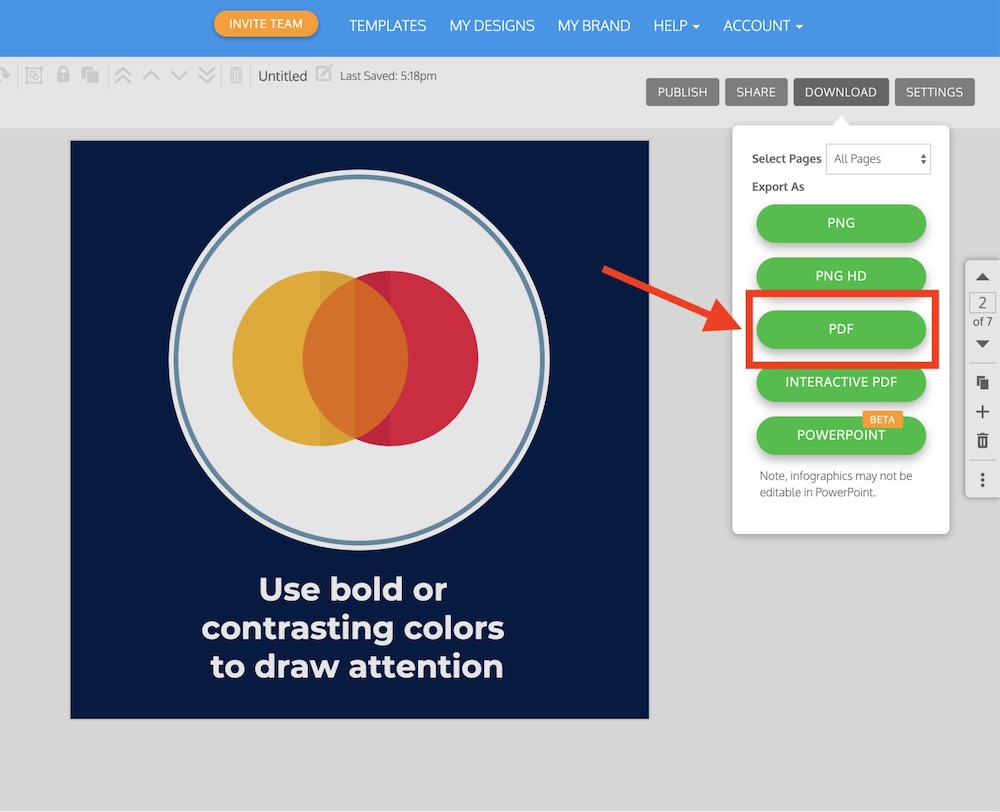
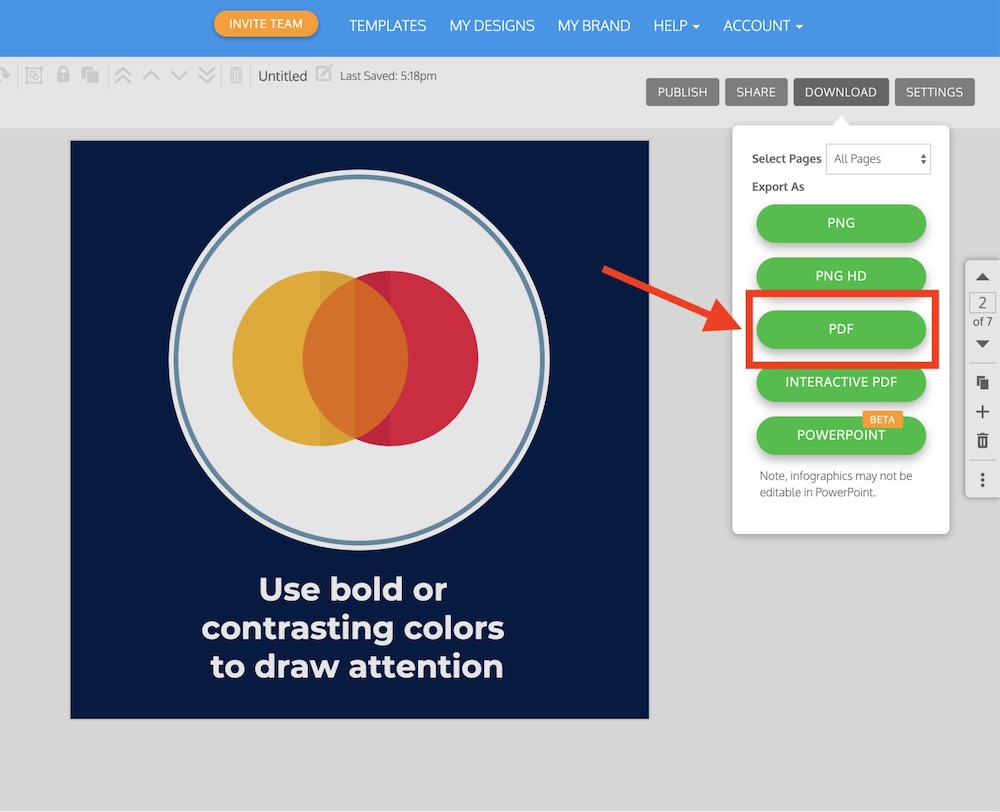
Wenn Sie diese Präsentation nun auf Instagram verwenden oder in ein GIF verwandeln möchten, würde ich empfehlen, sie als PNG HD zu exportieren:
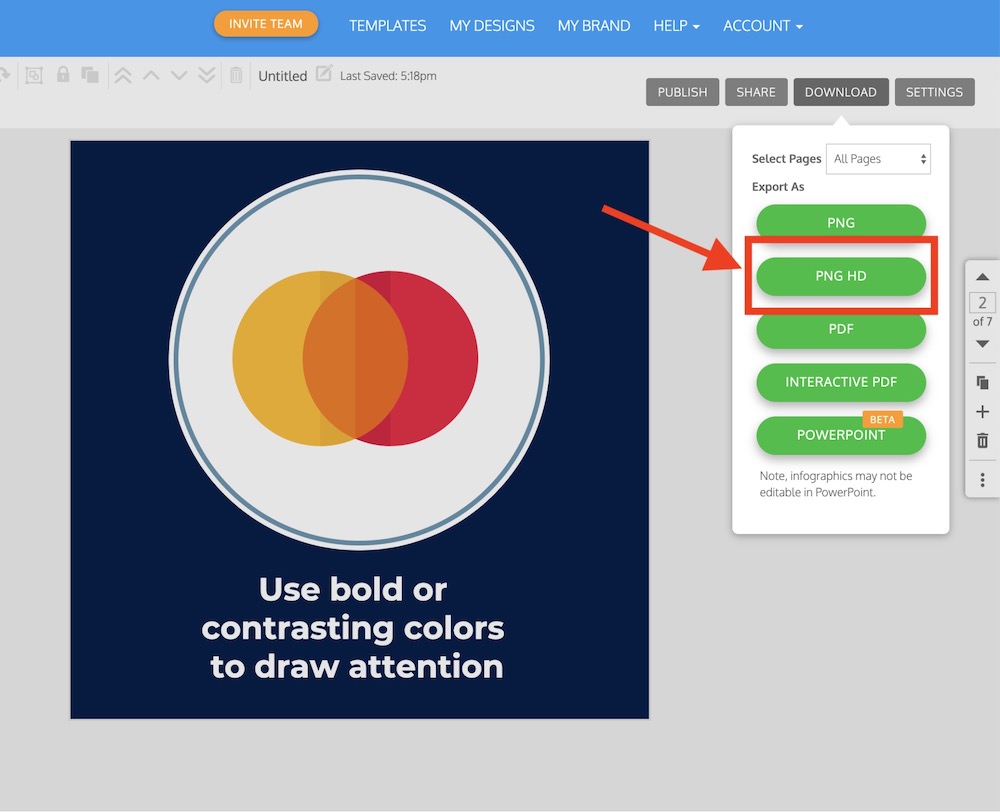
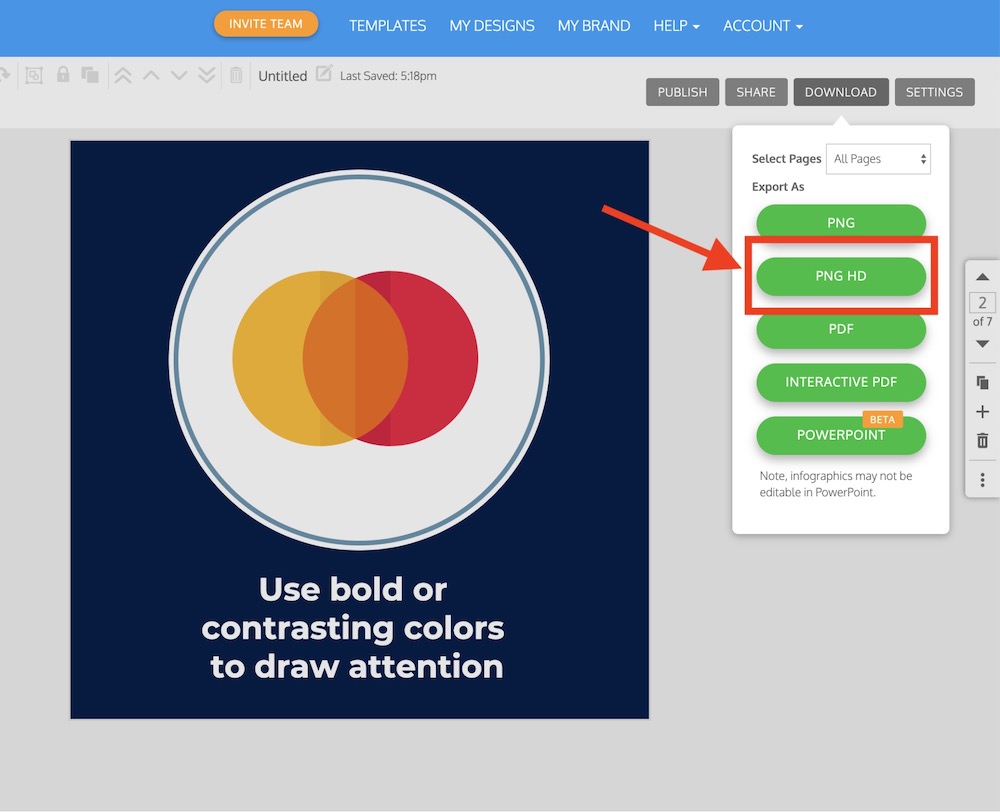
Alles, was Venngage Business bietet, können Sie hier sehen!
8. Auf LinkedIn teilen
Alles, was jetzt noch übrig ist, ist, es tatsächlich auf LinkedIn zu posten! Lassen Sie uns also schnell den gesamten Prozess durchlaufen.
Das Teilen einer LinkedIn-Präsentation beginnt wie jeder andere Beitrag:
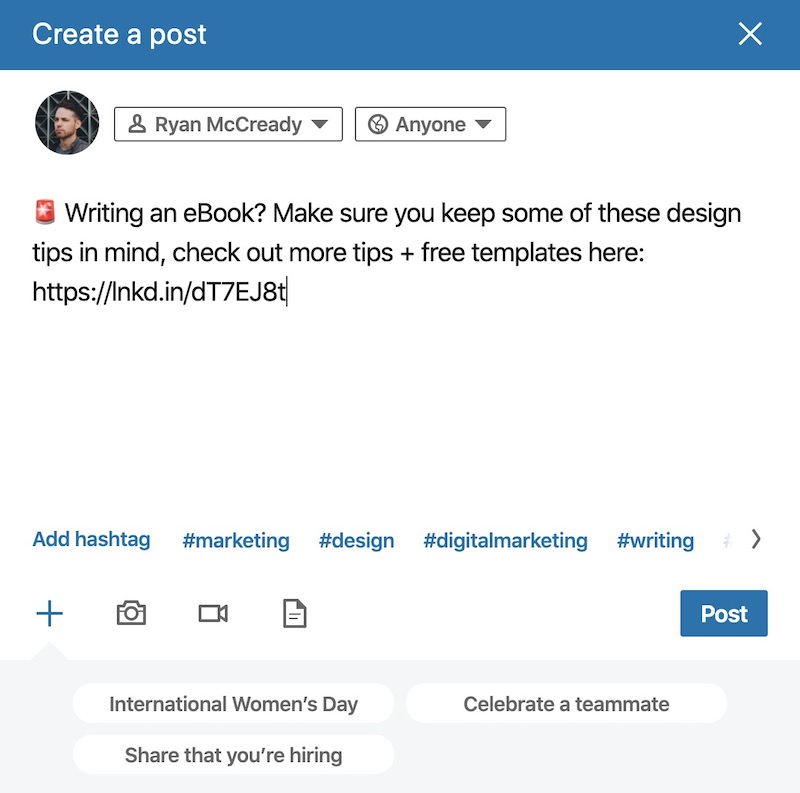
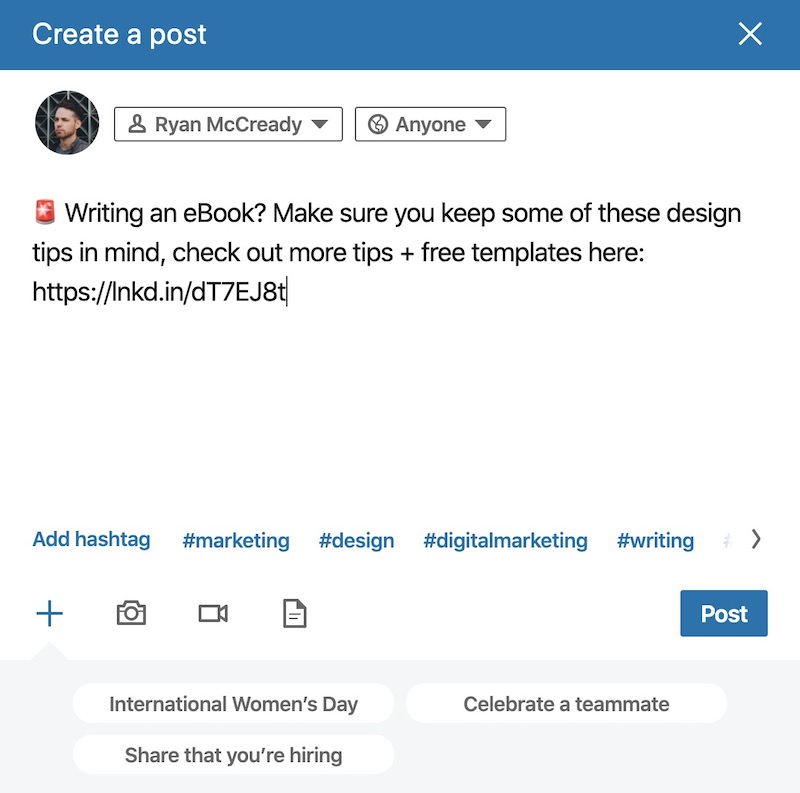
Ich würde empfehlen, den Klappentext recht kurz zu halten, außerdem sollten Sie darauf achten, dass Sie einen Link zurück zu Ihrem Blogbeitrag oder Artikel einfügen. Hier ist ein großartiges Beispiel dafür in der Praxis:
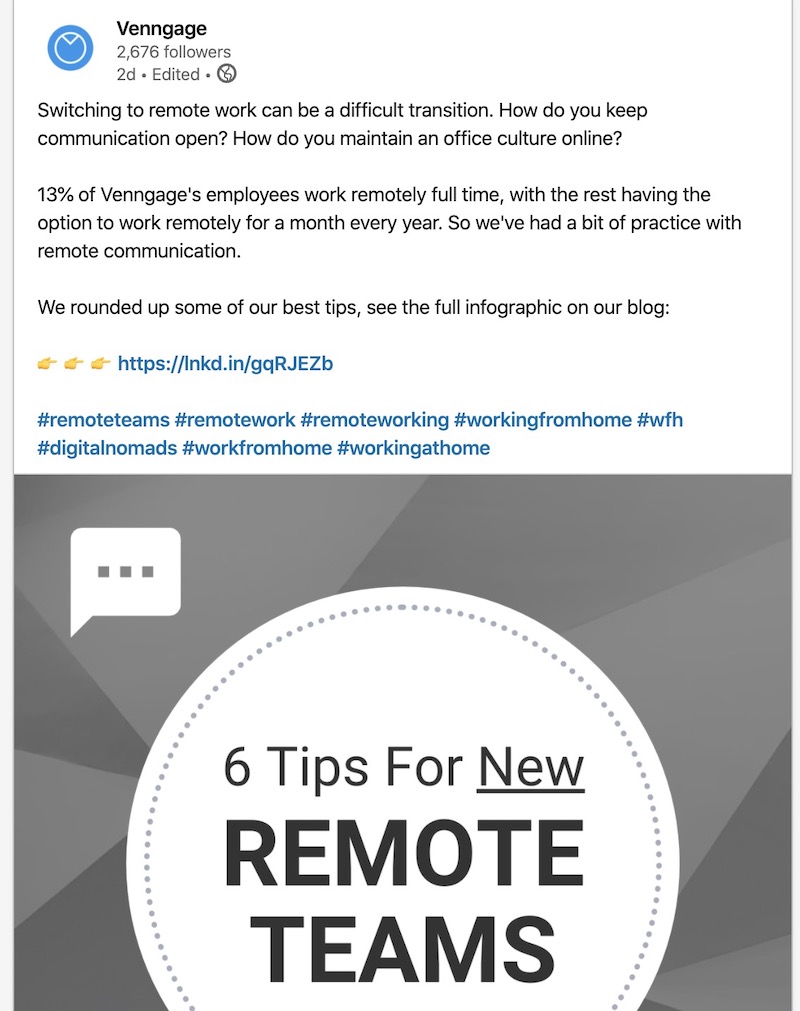
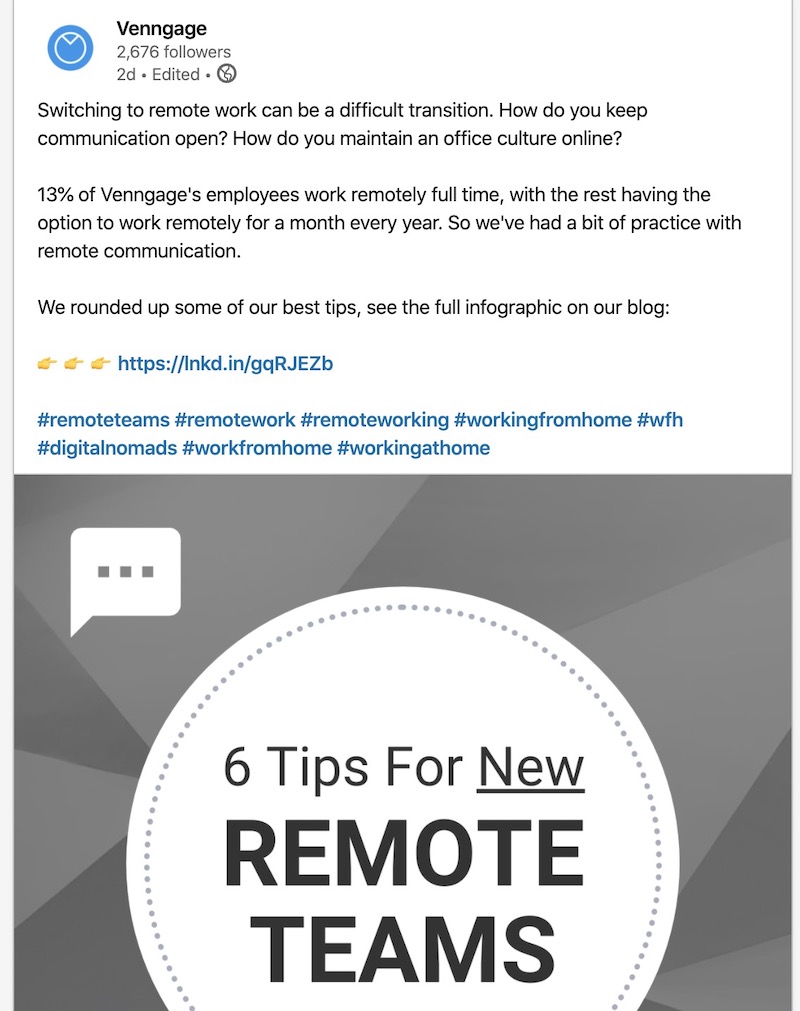
Denken Sie daran, dass das Slide Deck die Aufmerksamkeit der Besucher auf sich ziehen wird, aber Sie sollten sicherstellen, dass Sie eine überzeugende Handlungsaufforderung verwenden, um sie zum Lesen Ihrer Inhalte zu bewegen.
Nachdem Sie Ihren Klappentext oder Ihre Beschreibung perfektioniert haben, klicken Sie auf das Dokumentensymbol:
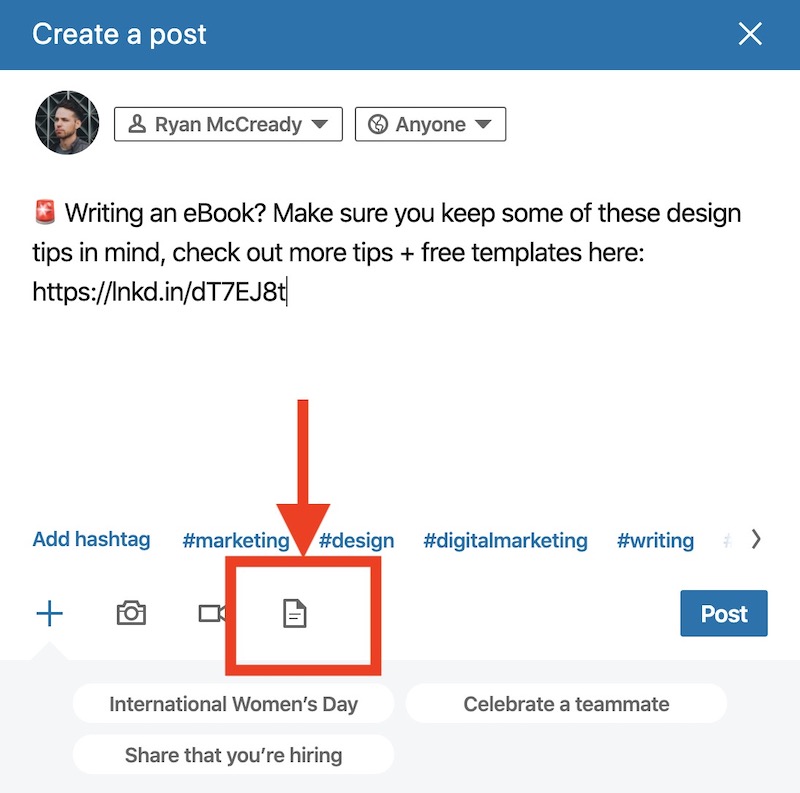
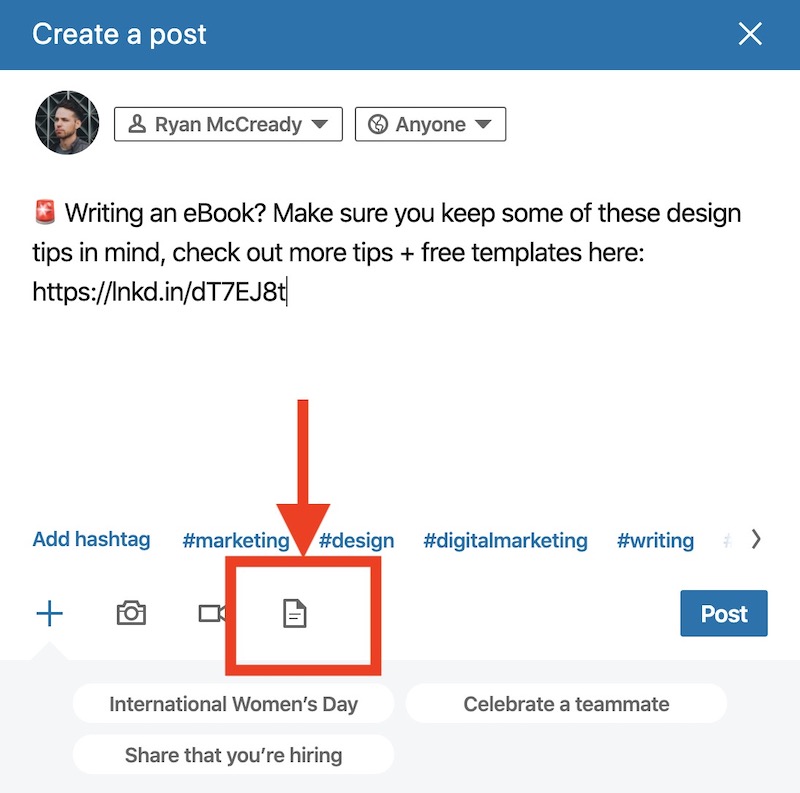
Nachdem ein weiteres Feld erscheint, wie unten, klicken Sie einfach auf “Hochladen”:
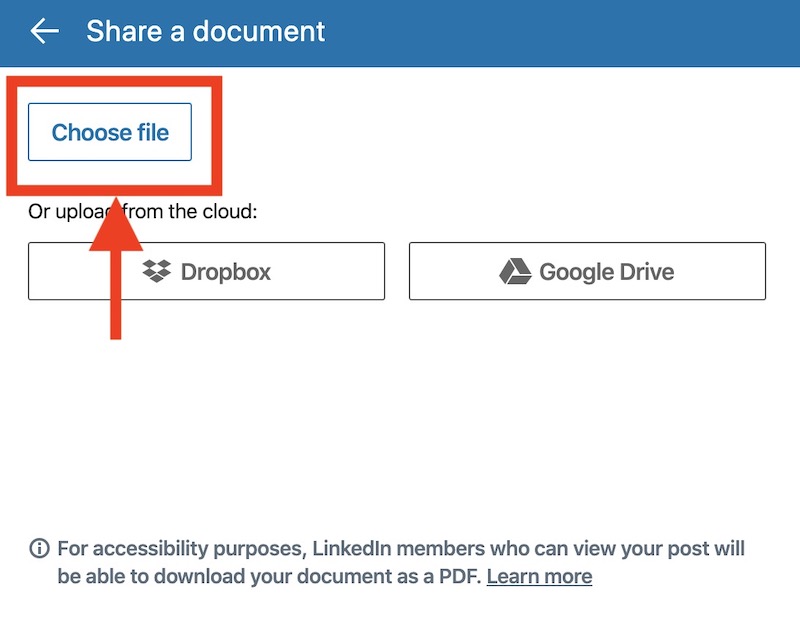
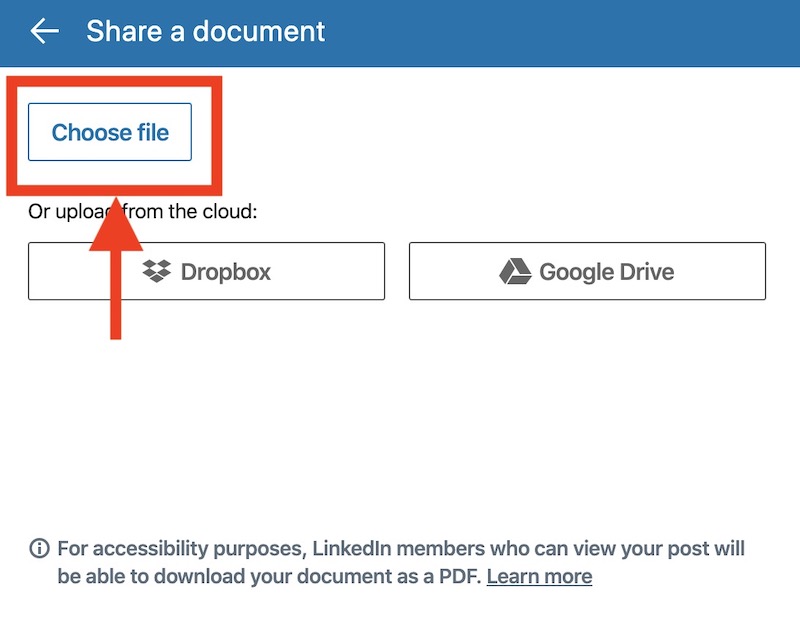
Ziehen Sie Ihre PDF-Datei per Drag & Drop in das Upload-Feld, dann sollte sie auf Ihrem Bildschirm erscheinen:
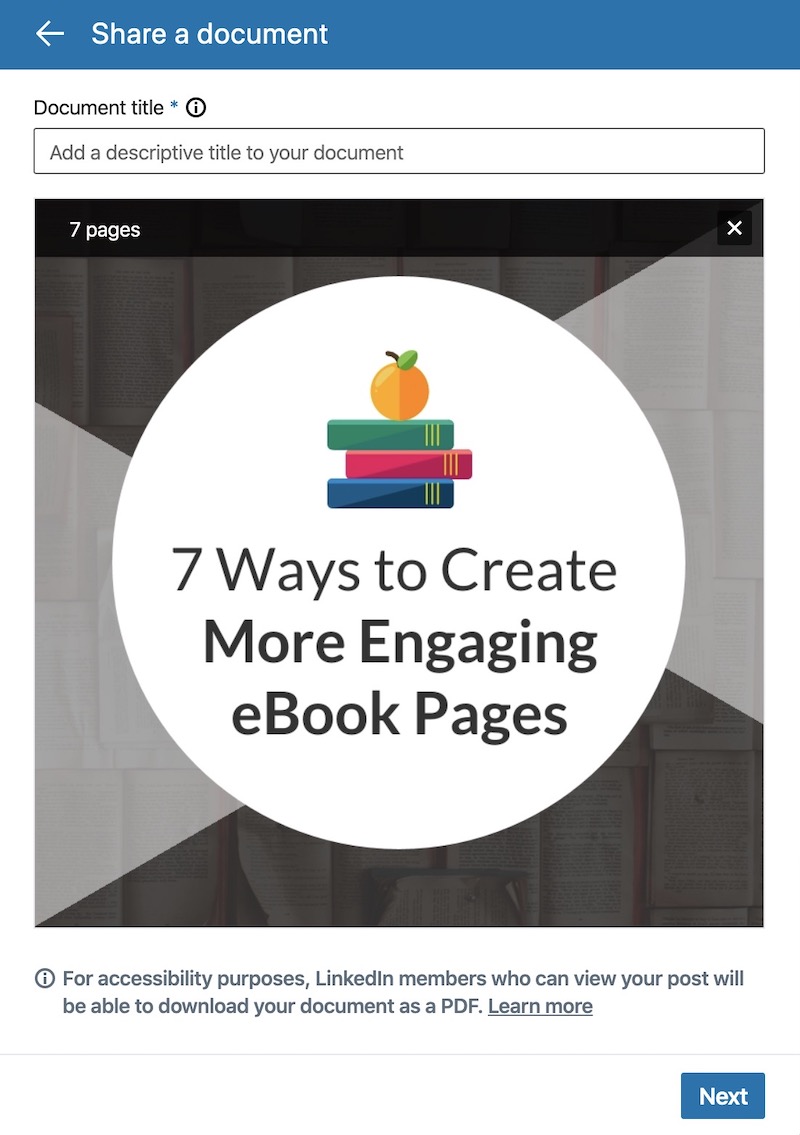
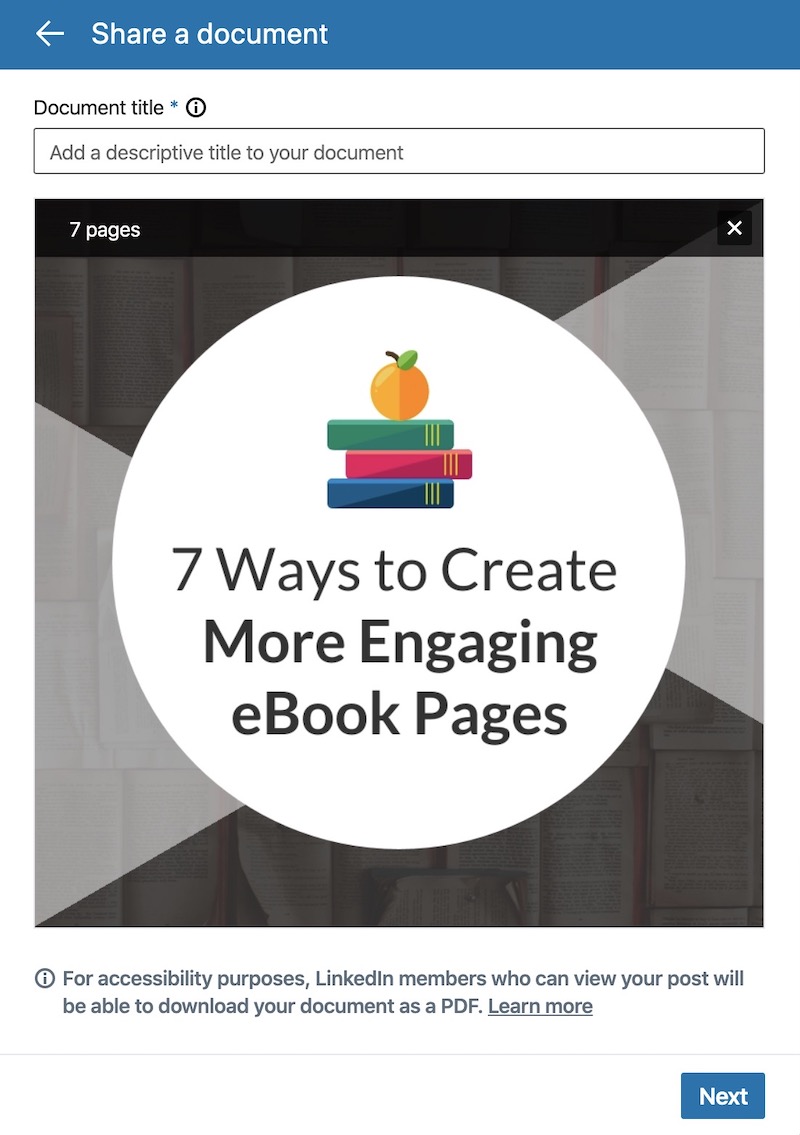
Fügen Sie dann einen Titel für Ihre LinkedIn-Präsentation hinzu und klicken Sie auf die Schaltfläche Weiter:
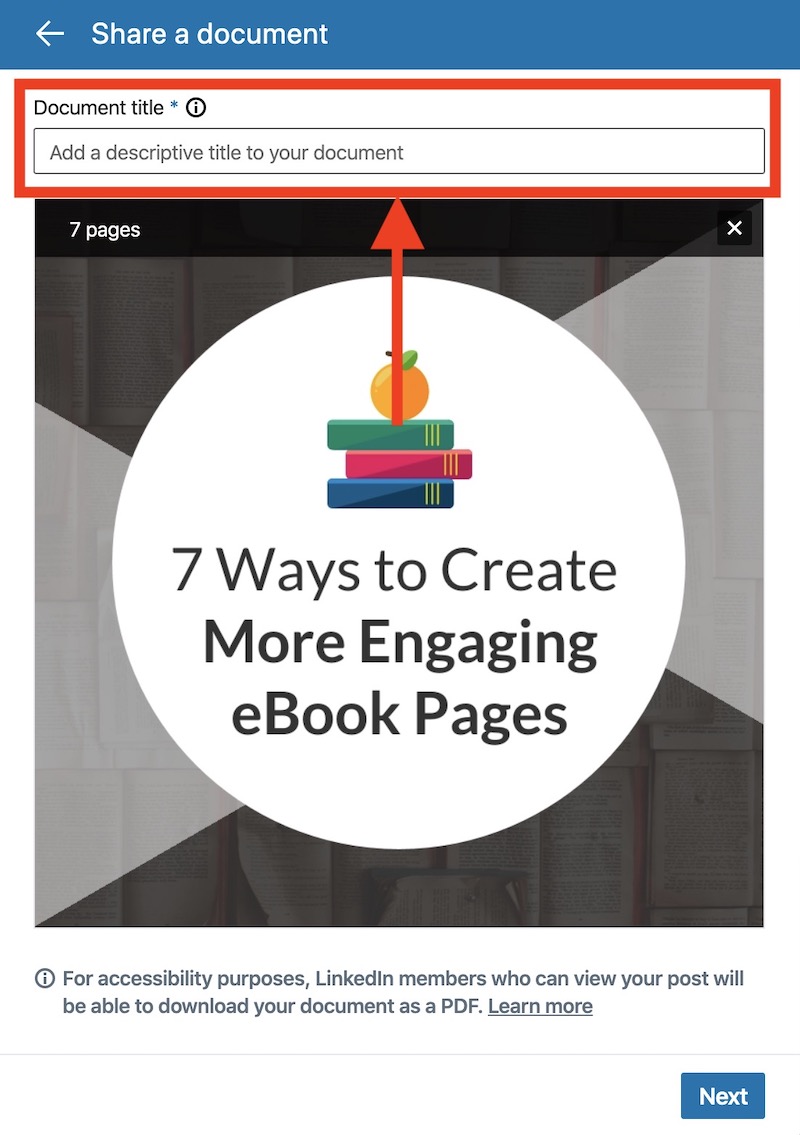
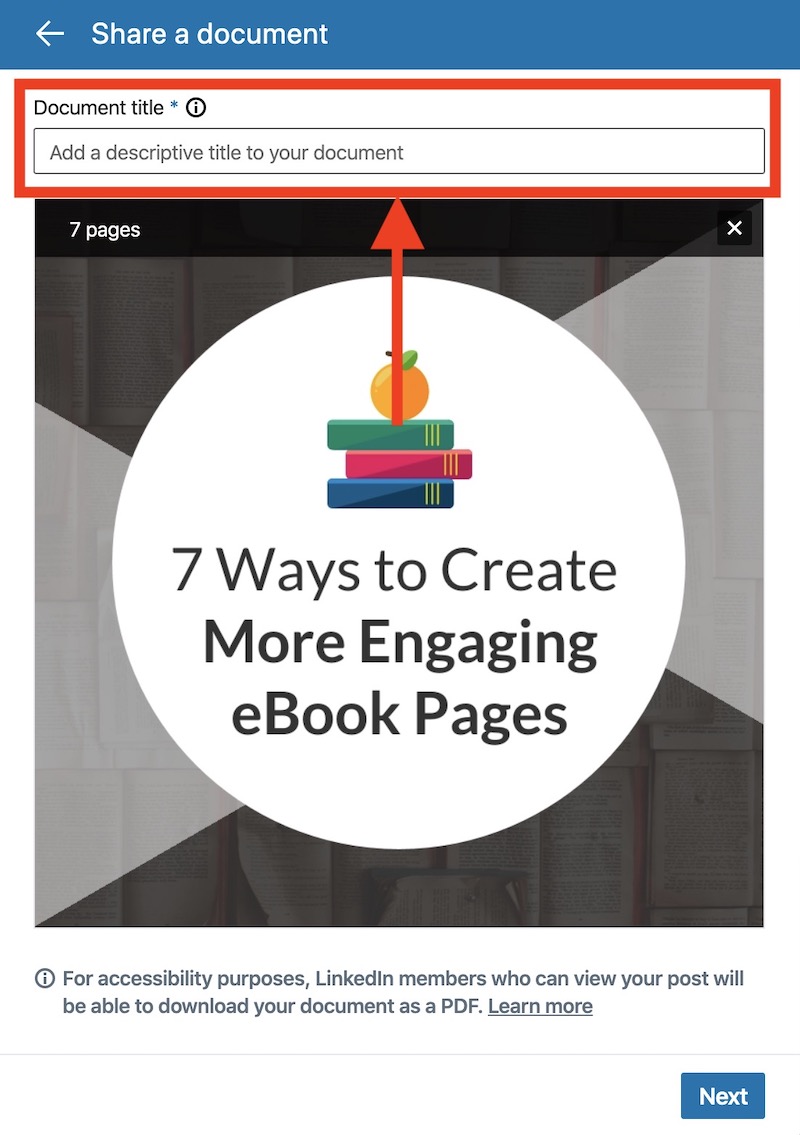
Nachdem Sie sichergestellt haben, dass alles Ihren Vorstellungen entspricht, klicken Sie auf “Posten”:
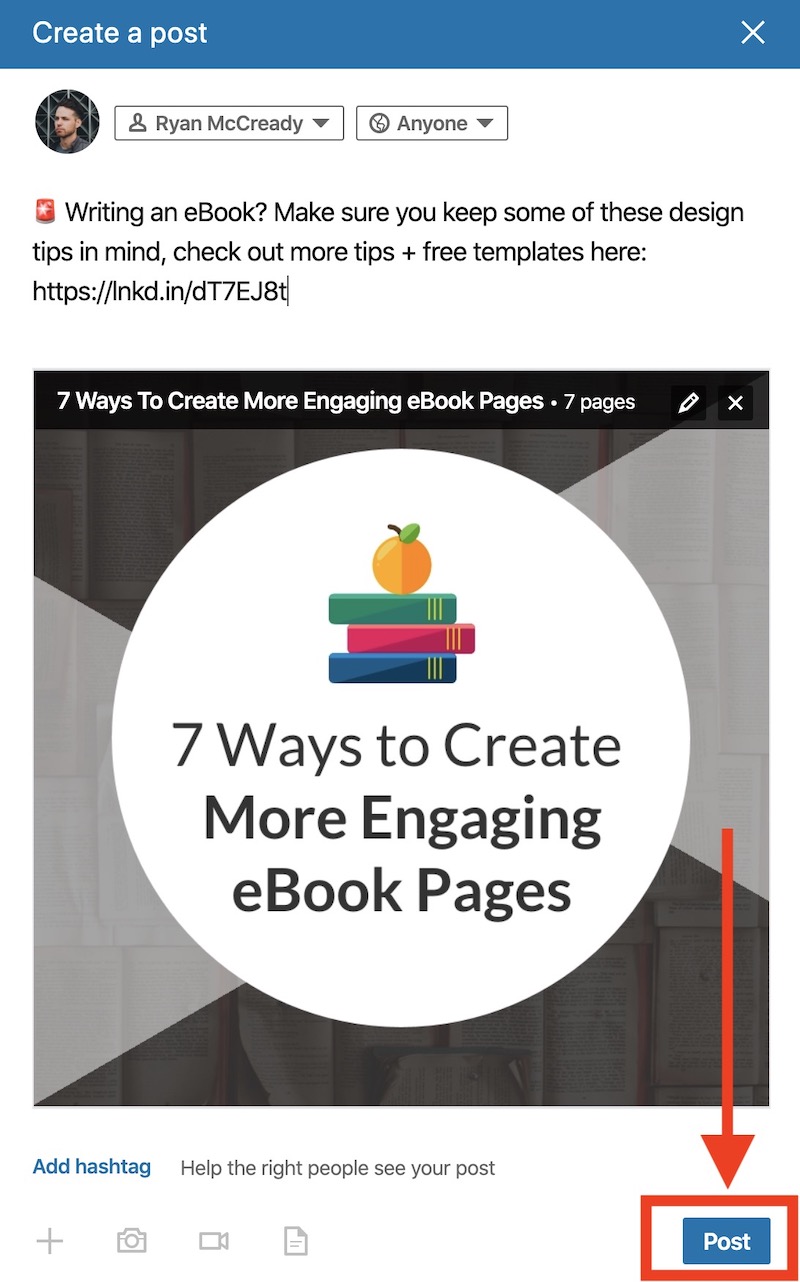
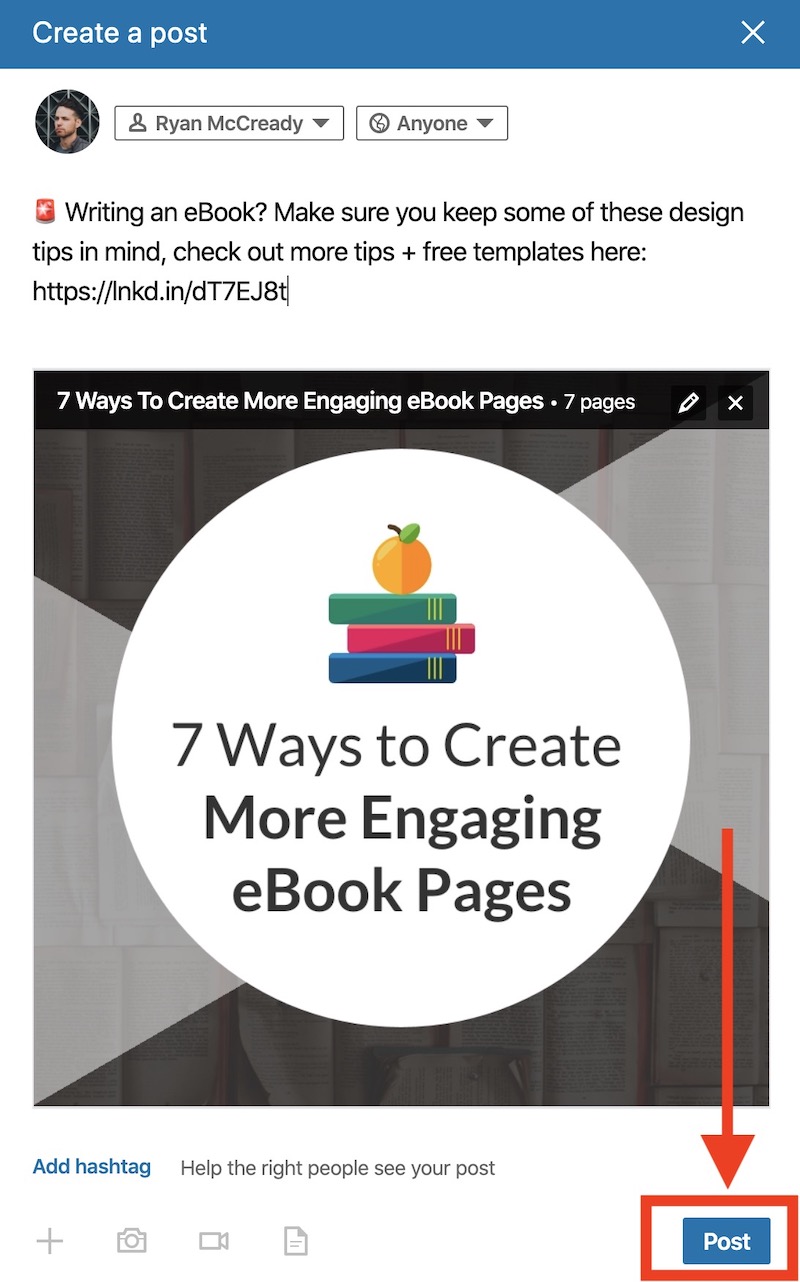
Ihre LinkedIn-Präsentation sollte in wenigen Sekunden veröffentlicht sein!
Scheuen Sie sich auch nicht, Ihre Präsentationen mehr als einmal über ein paar Wochen hinweg zu teilen. Die Haltbarkeit dieser LinkedIn-Präsentationen ist tatsächlich ziemlich lang.
Ich erhalte immer noch eine Menge gutes Engagement von dem Slide Deck, das ich vor fast einem Jahr erstellt habe! Hashtags können hilfreich sein, um sicherzustellen, dass Ihre Inhalte weiterhin entdeckt werden.
Deshalb denke ich, dass es so wichtig ist, sich am Anfang die Zeit zu nehmen, den richtigen Inhalt auszuwählen.
Wir haben festgestellt, dass die Leute sehr glücklich sind, wenn sie unsere ansprechenden und interessanten Inhalte in ihren Feeds sehen. Vor allem, wenn der Inhalt relevant und stetig aktuell ist.
Wenn Sie nun eine normale Präsentation erstellen wollen, beginnen Sie hier: